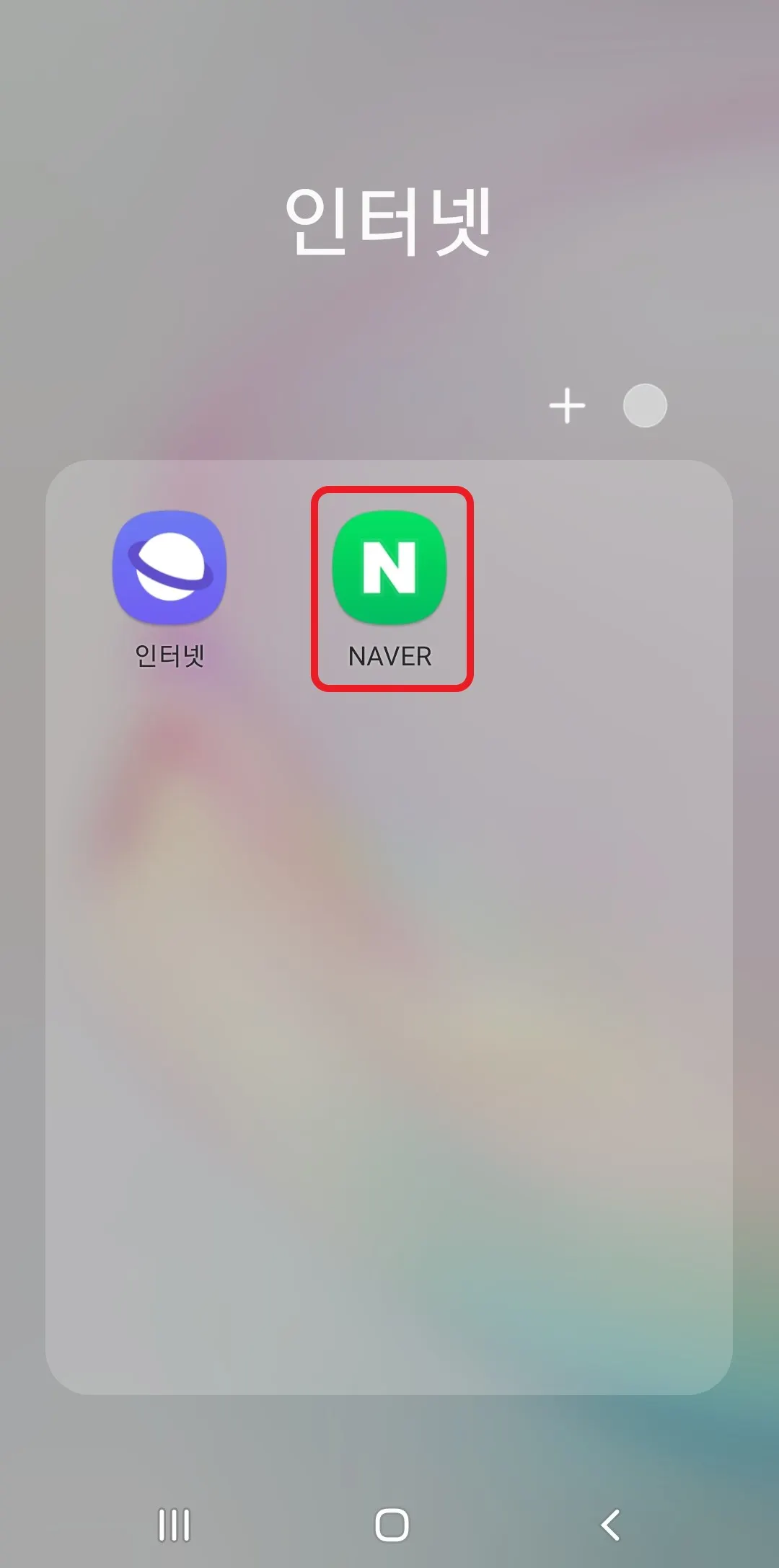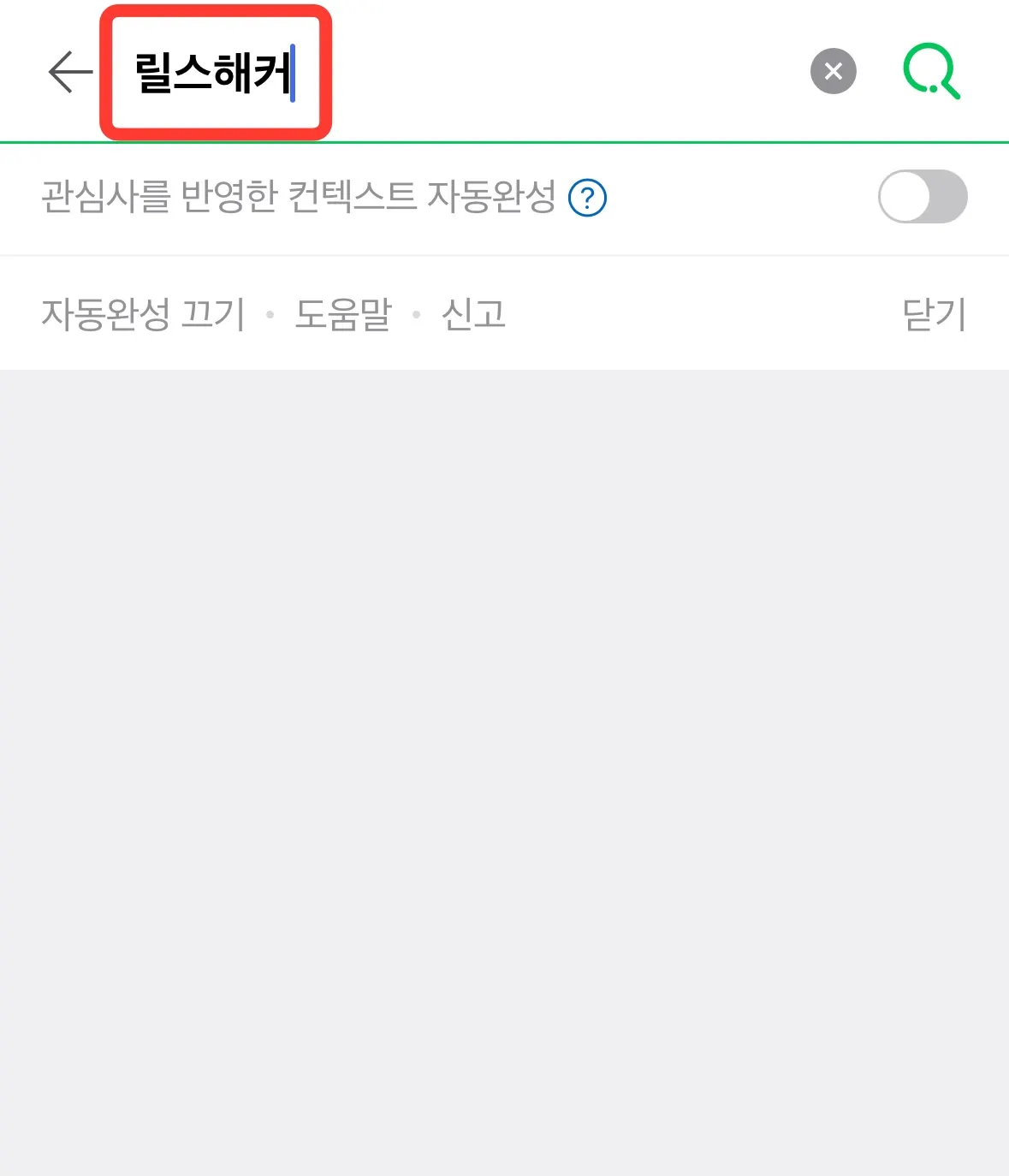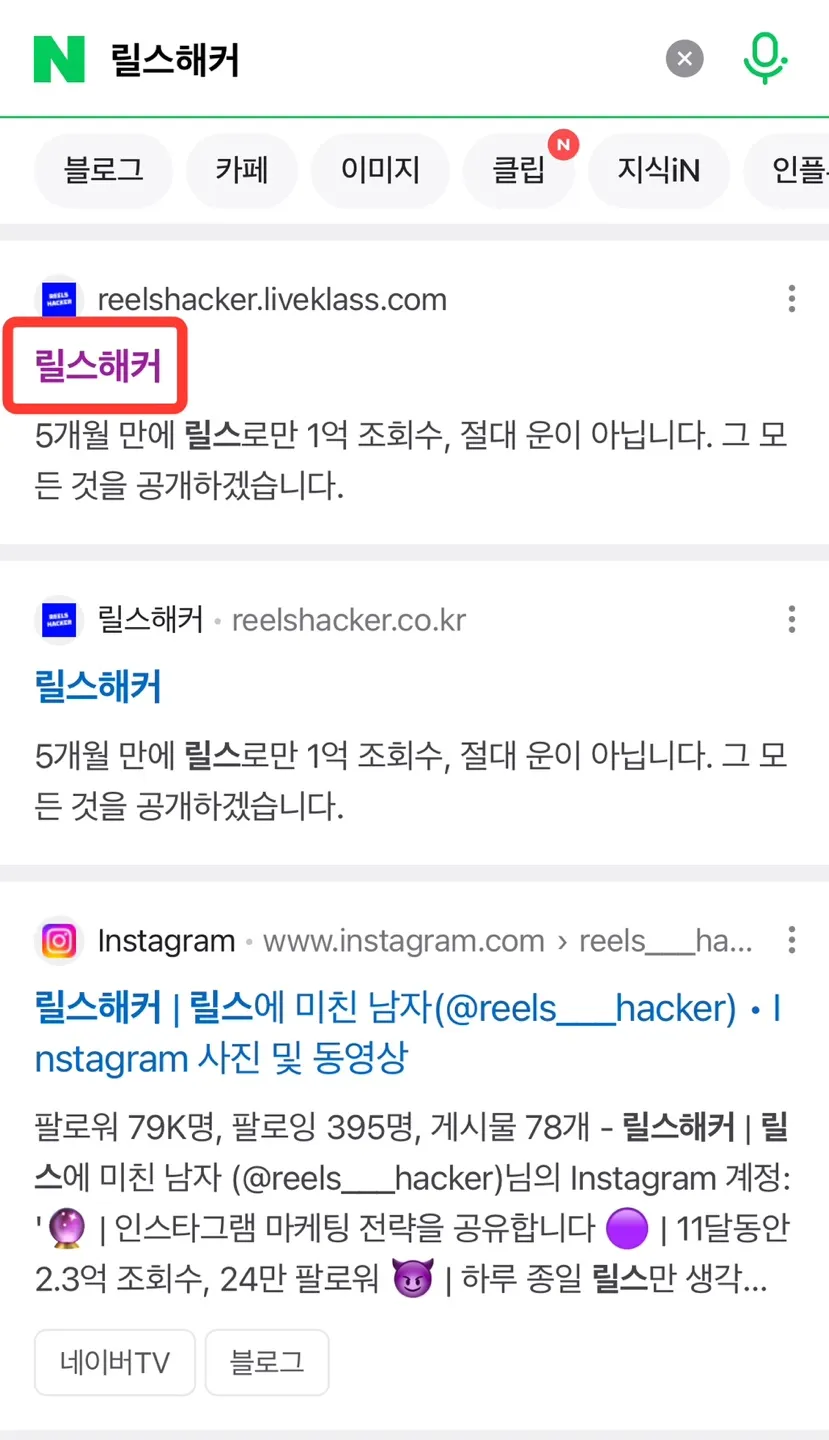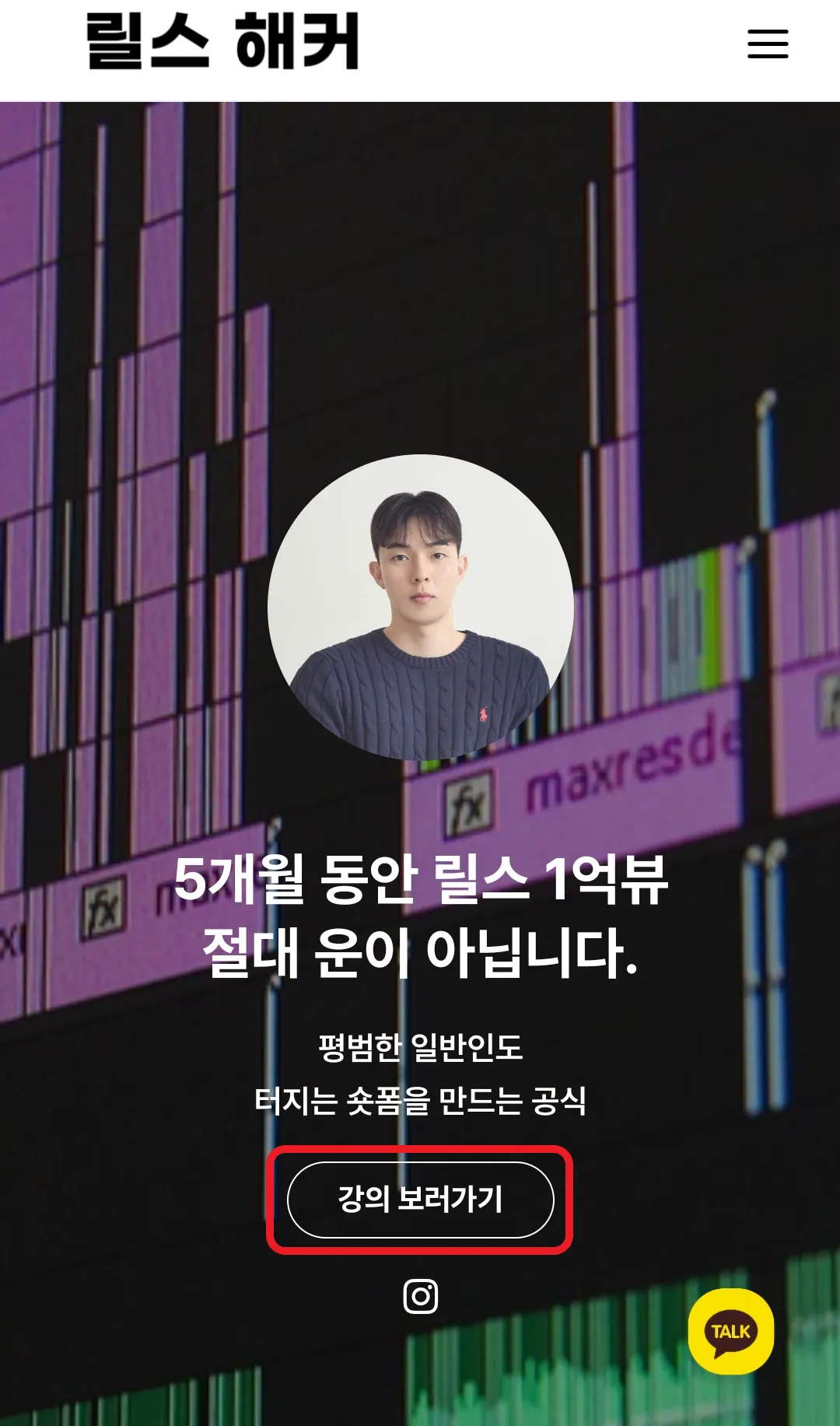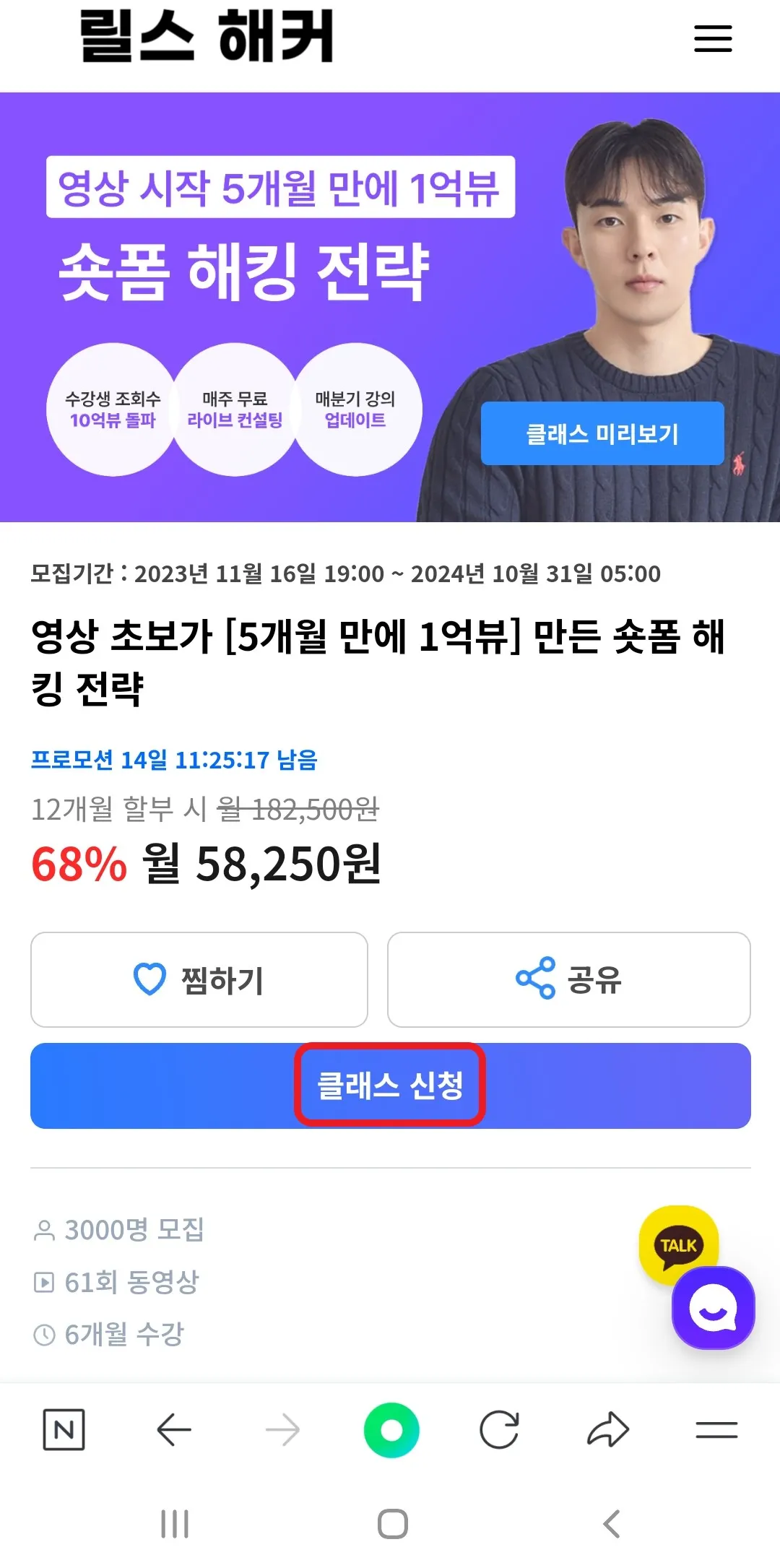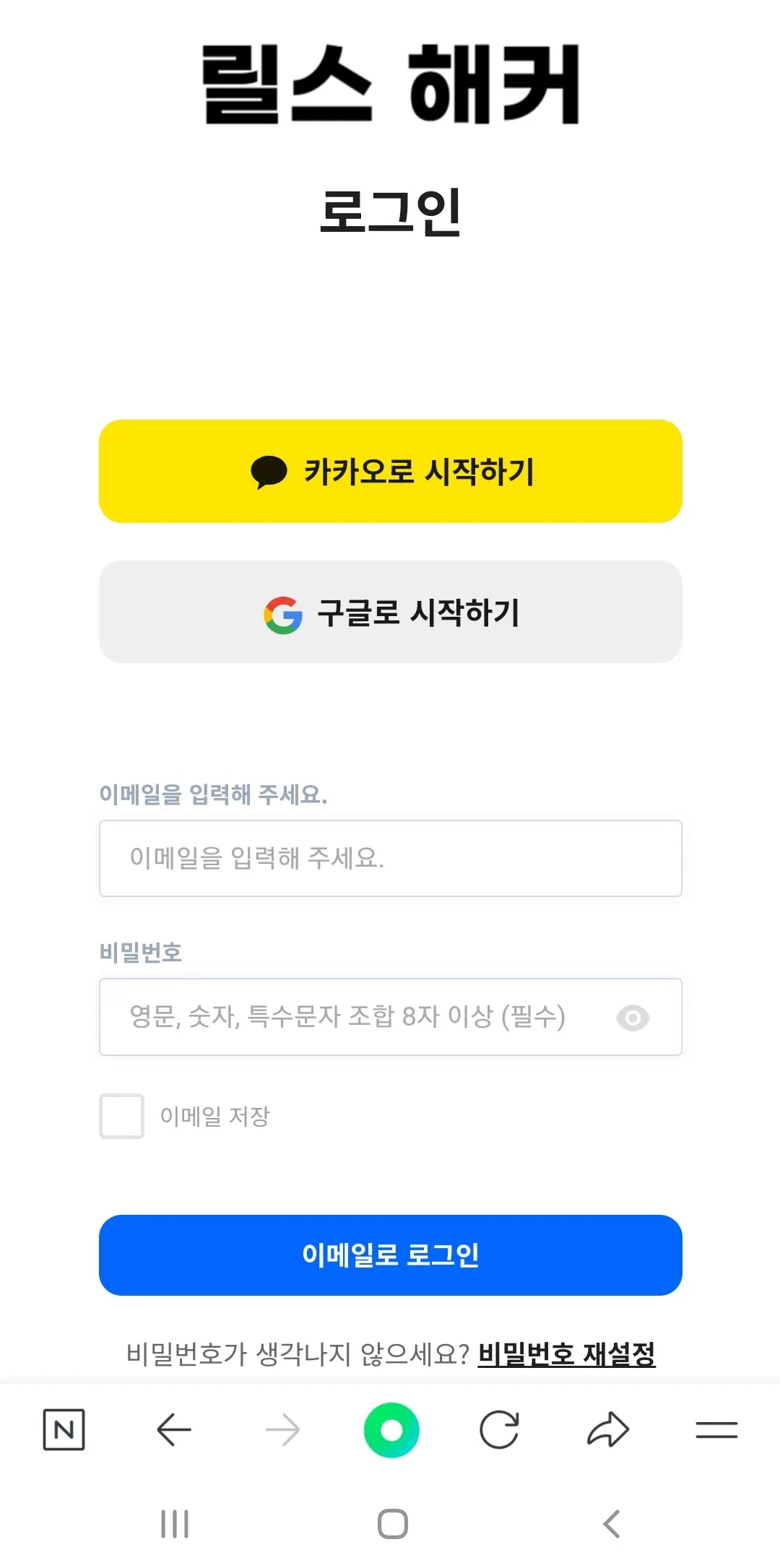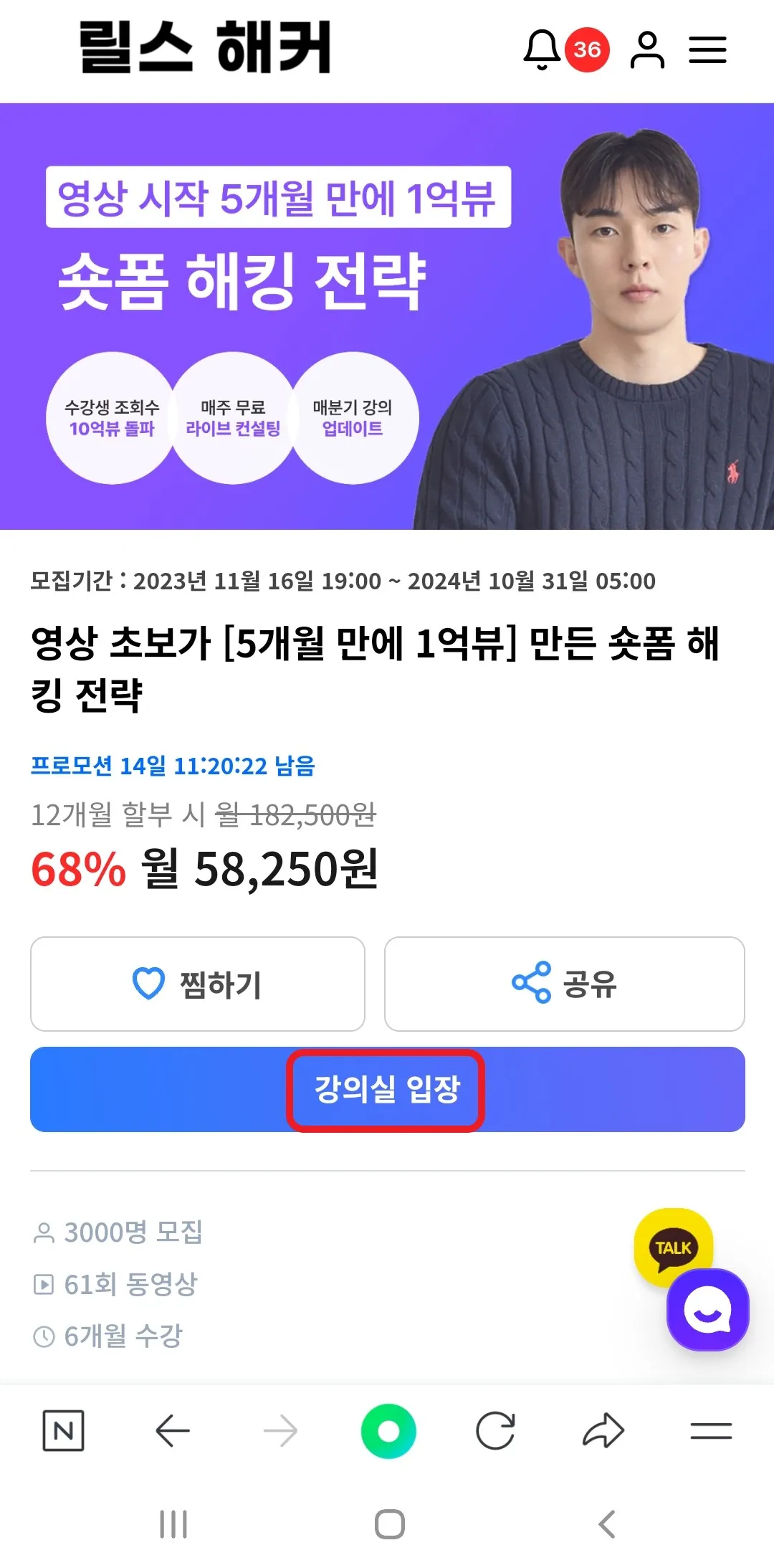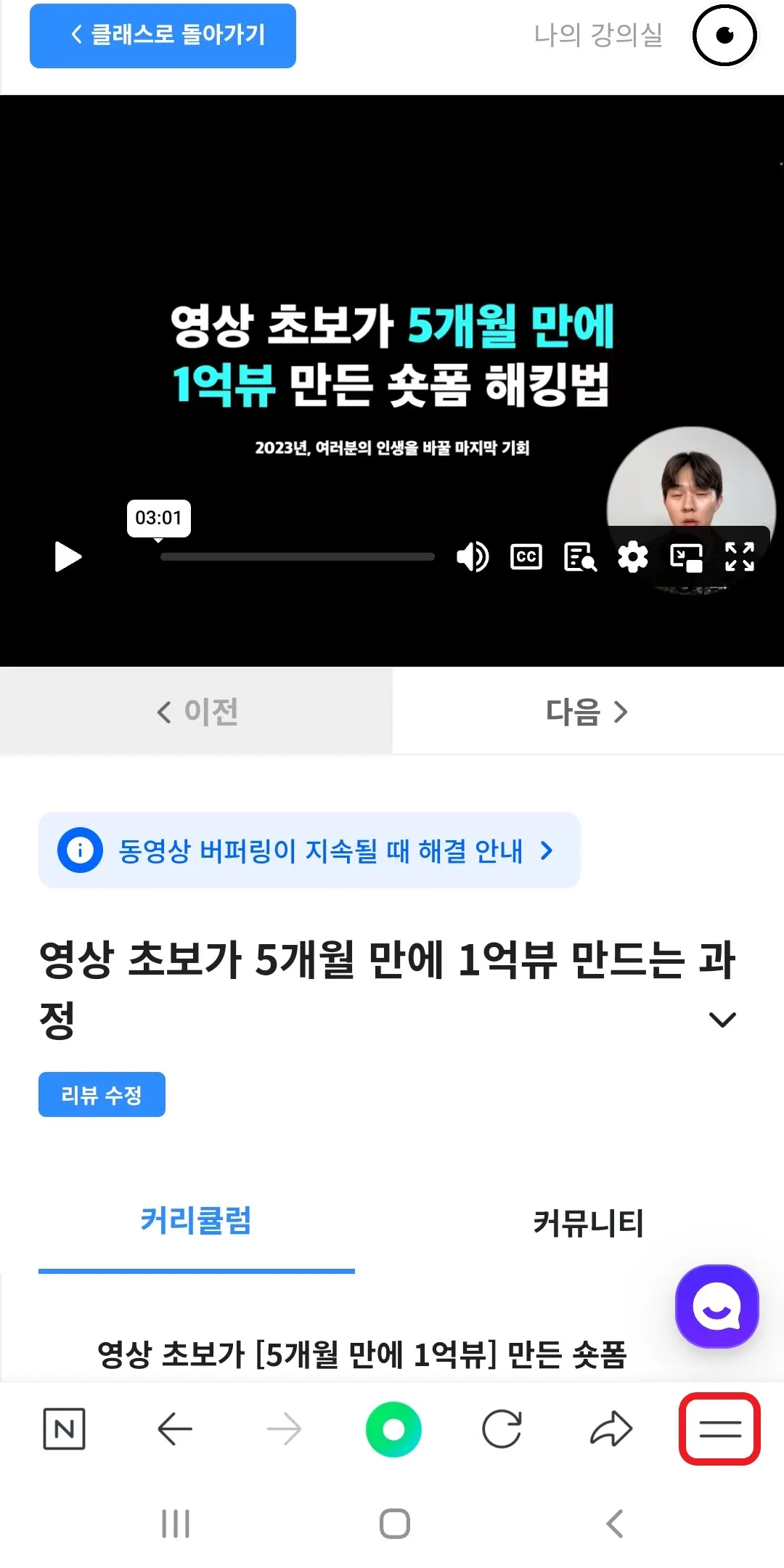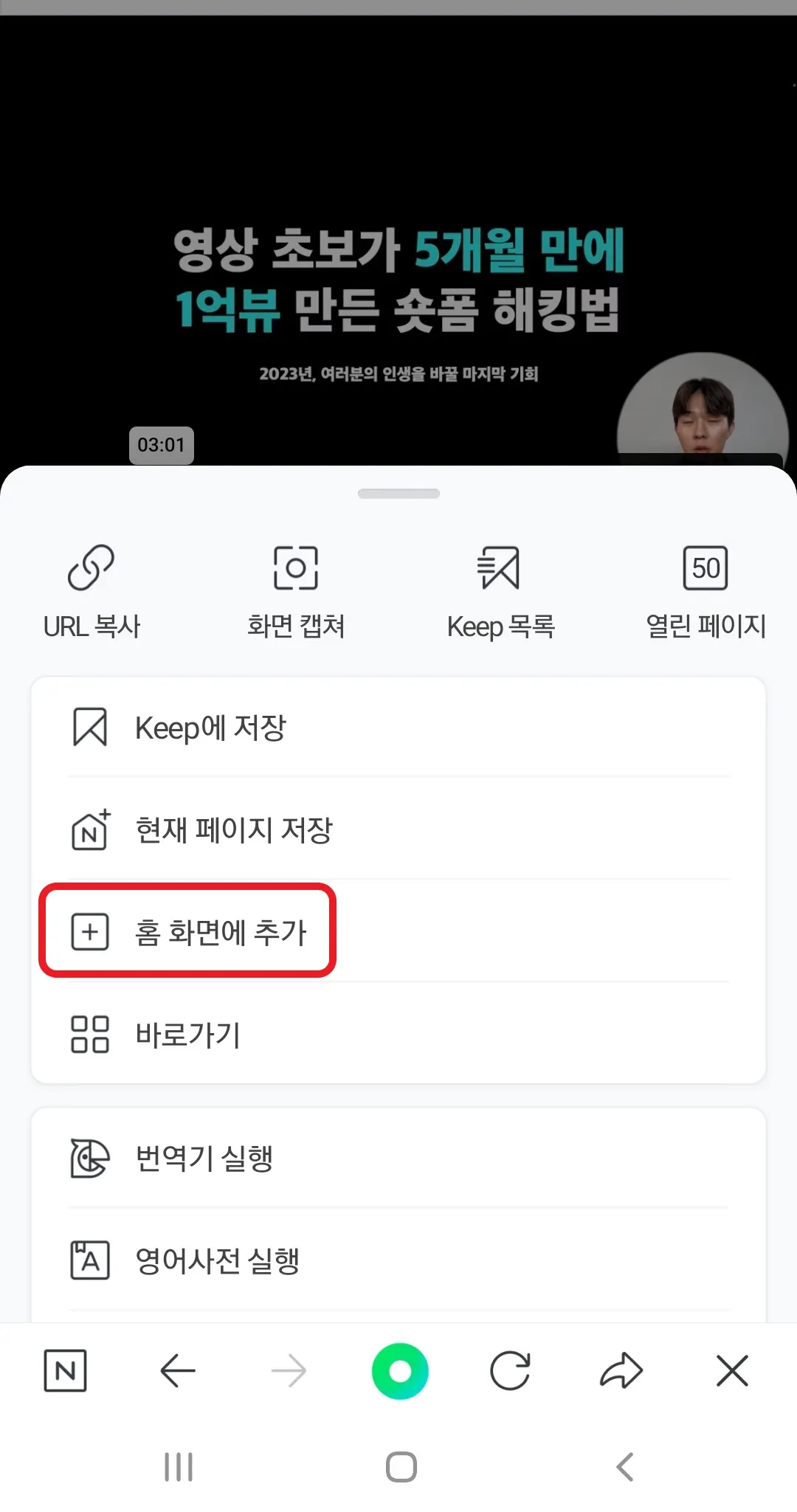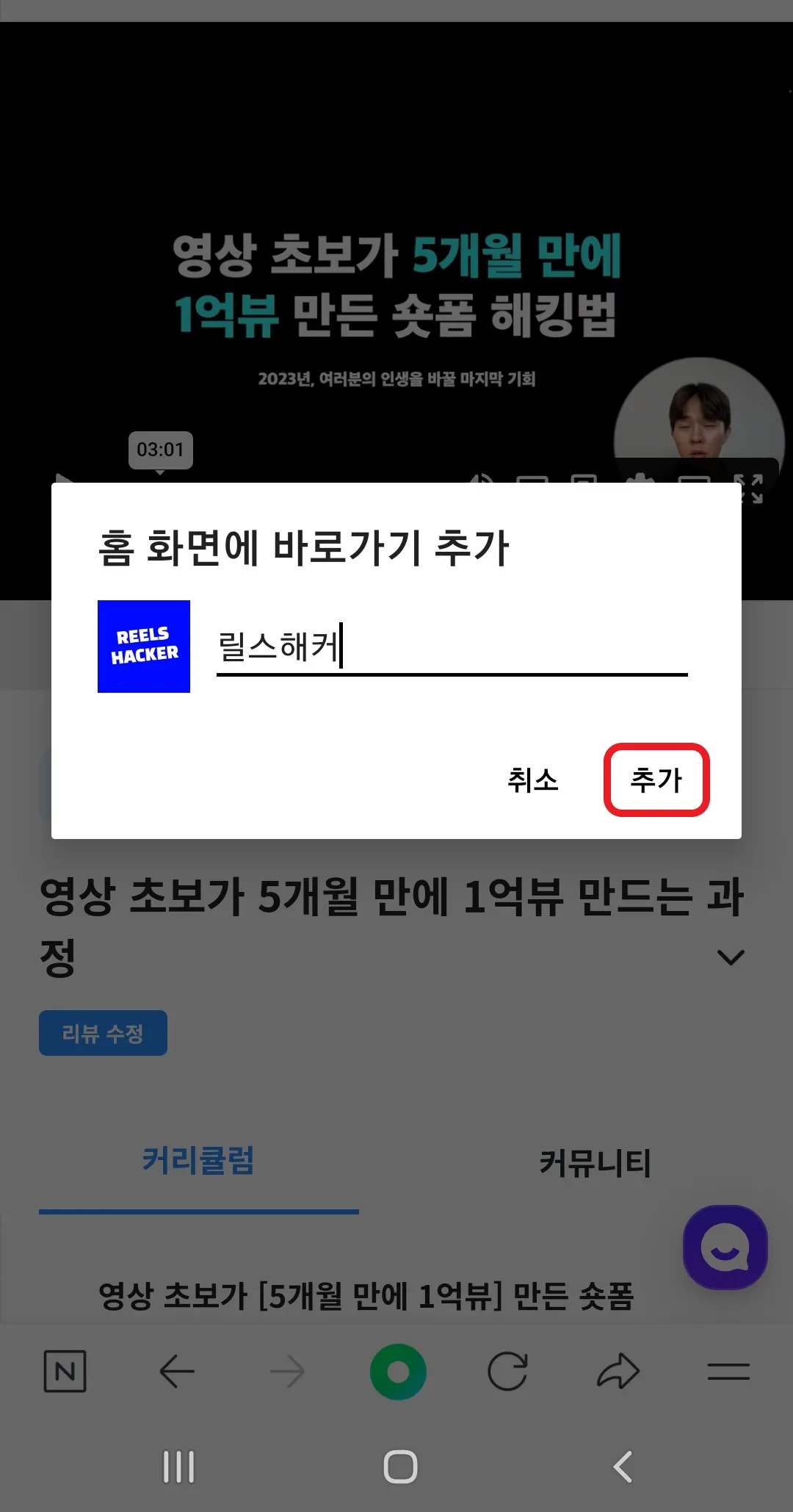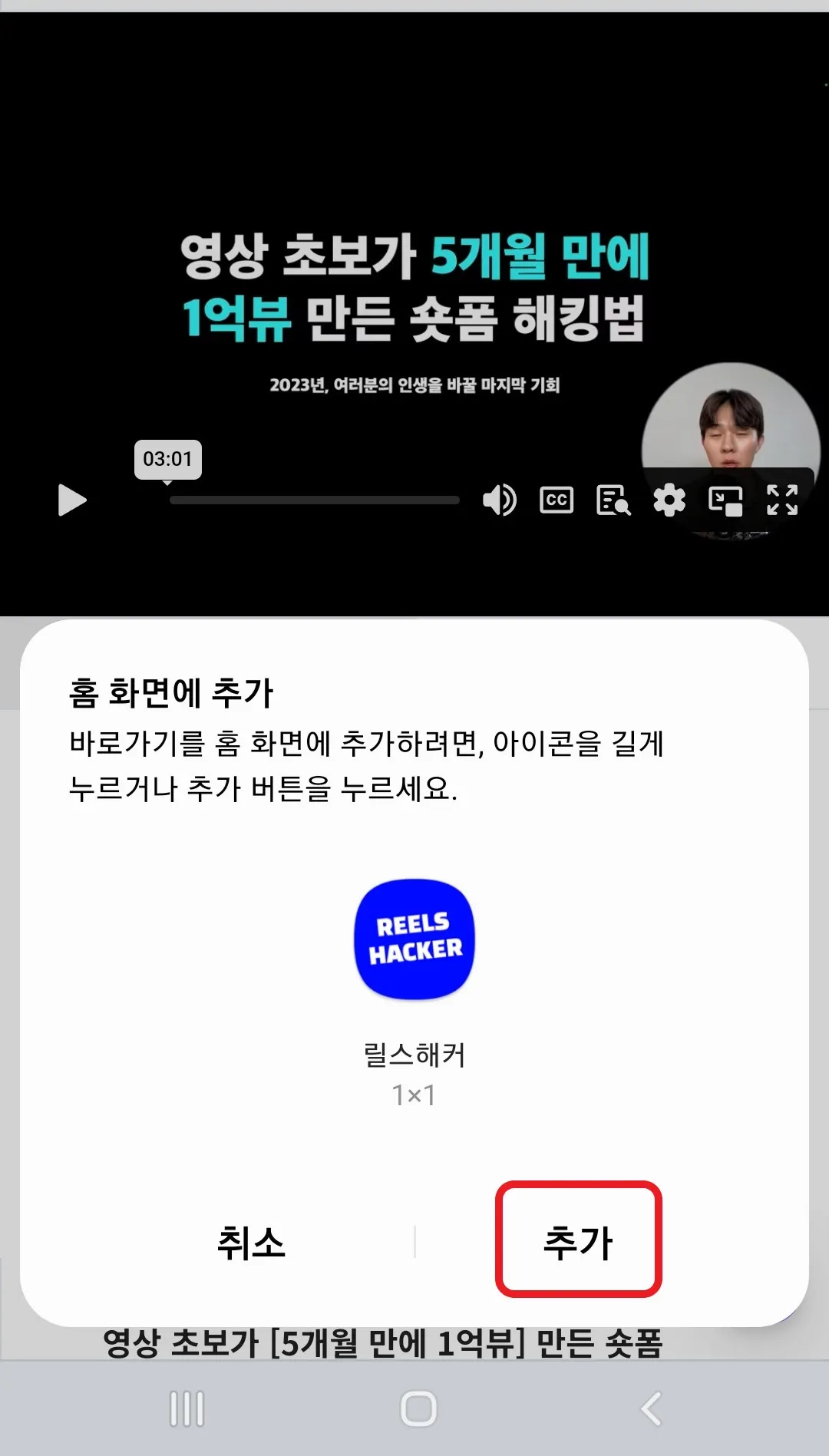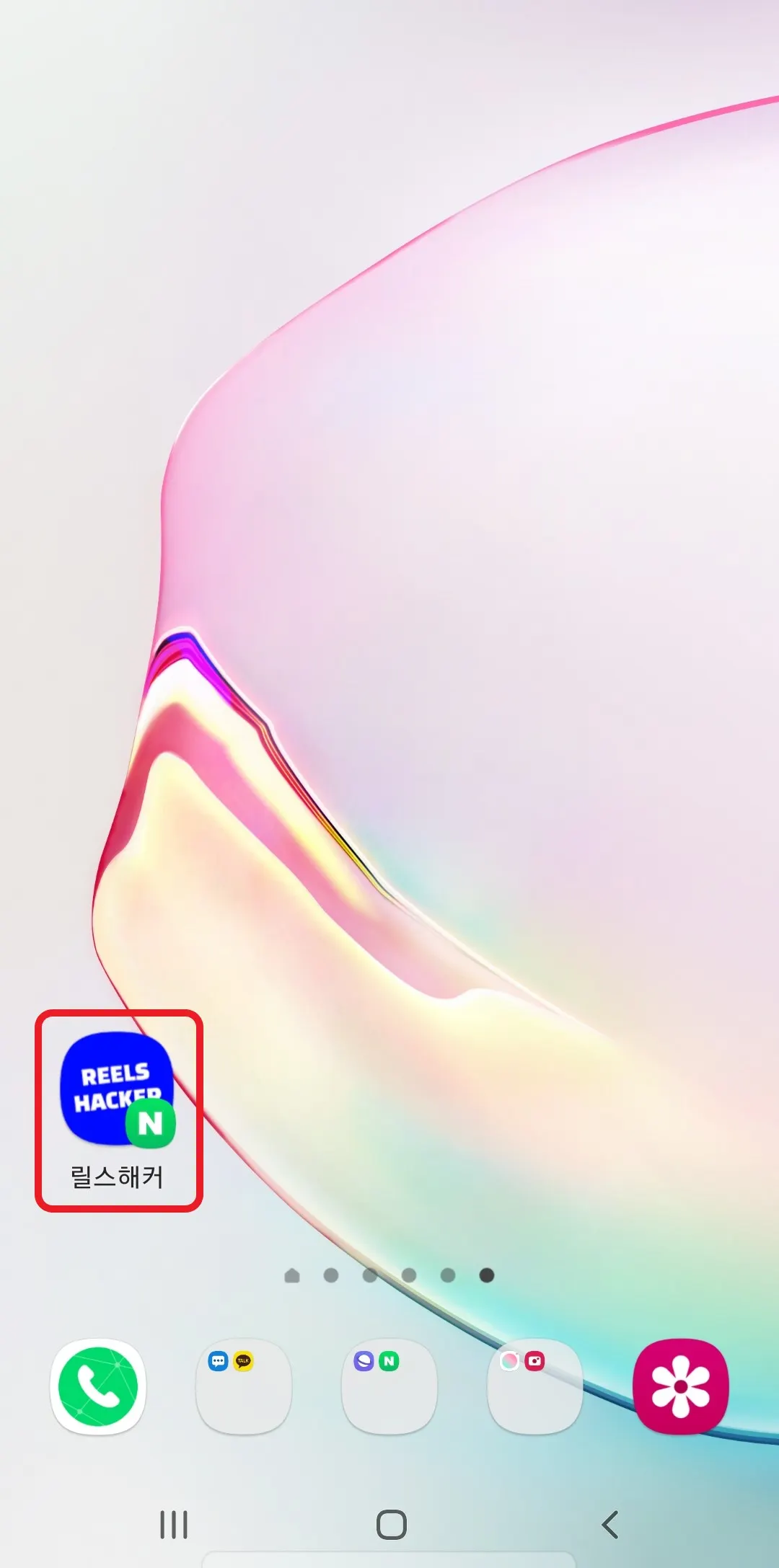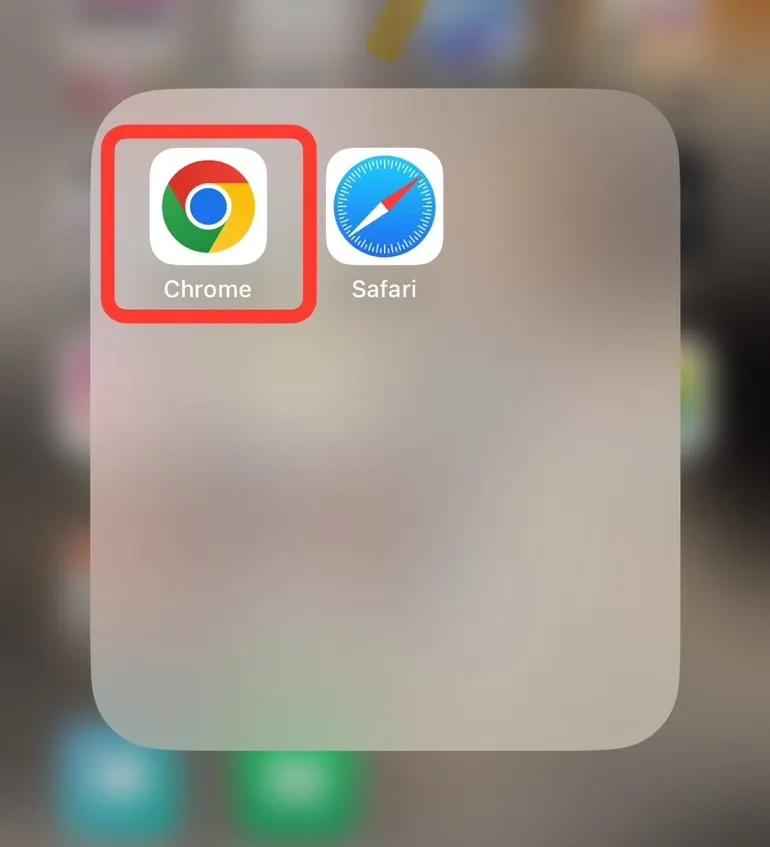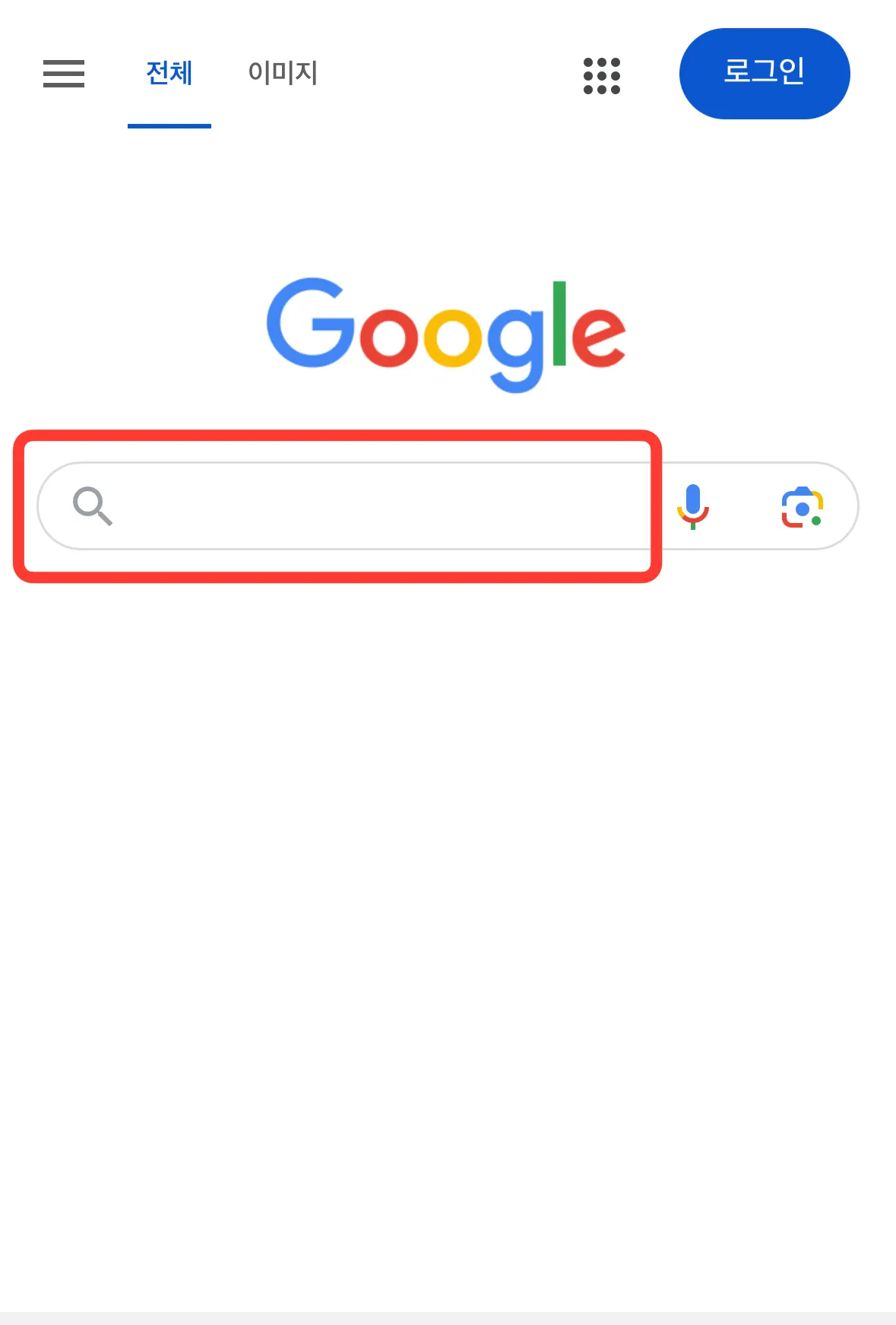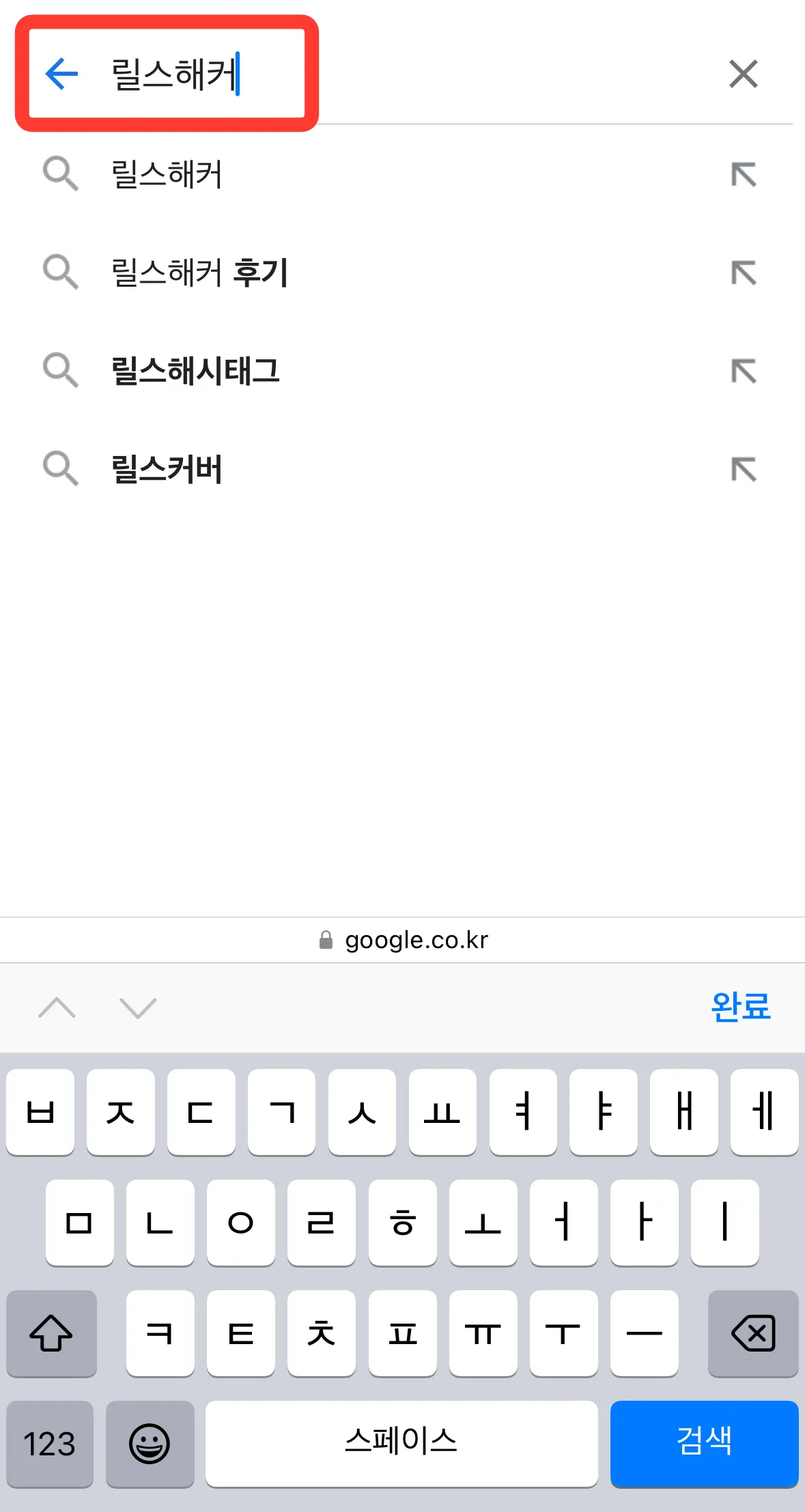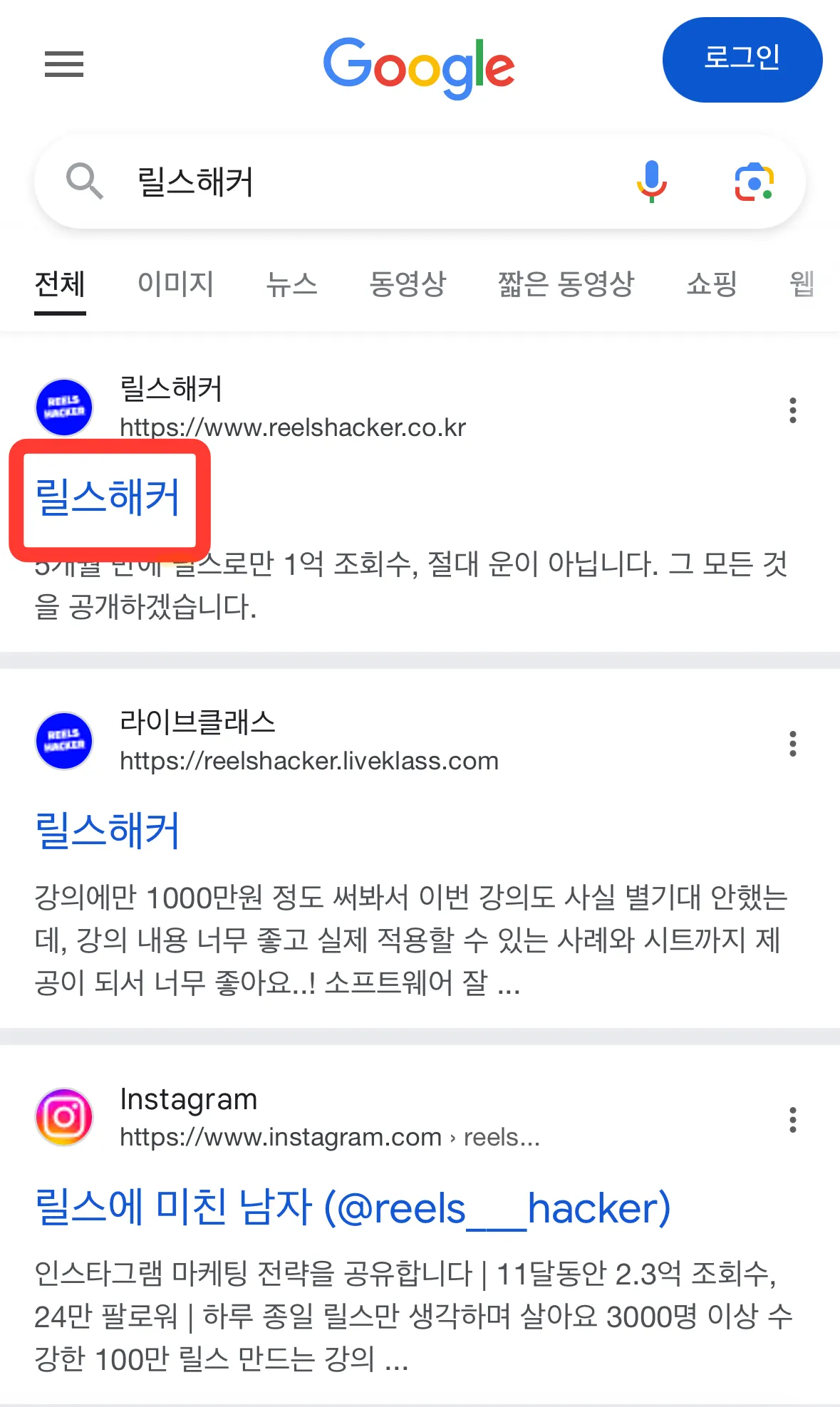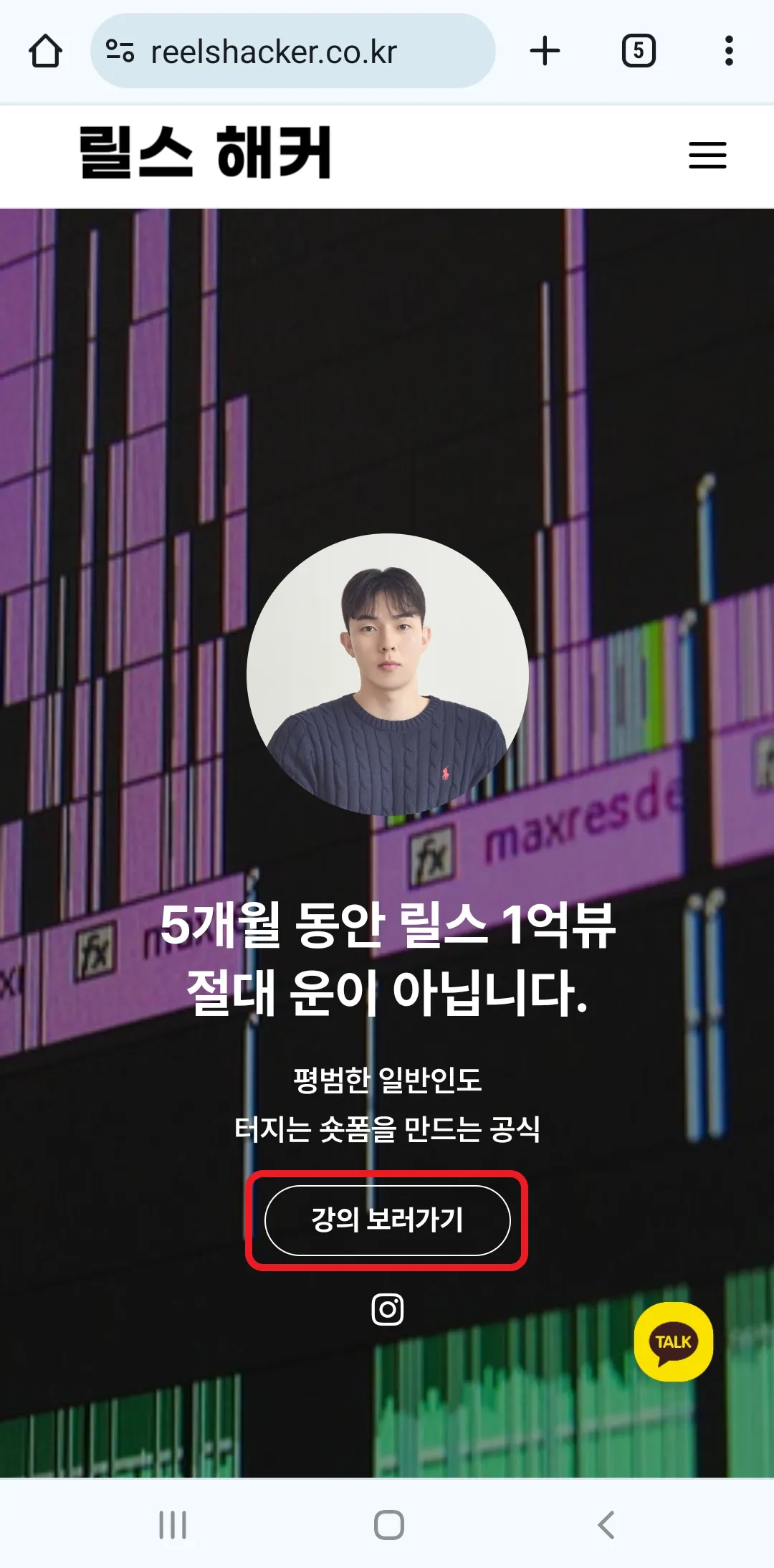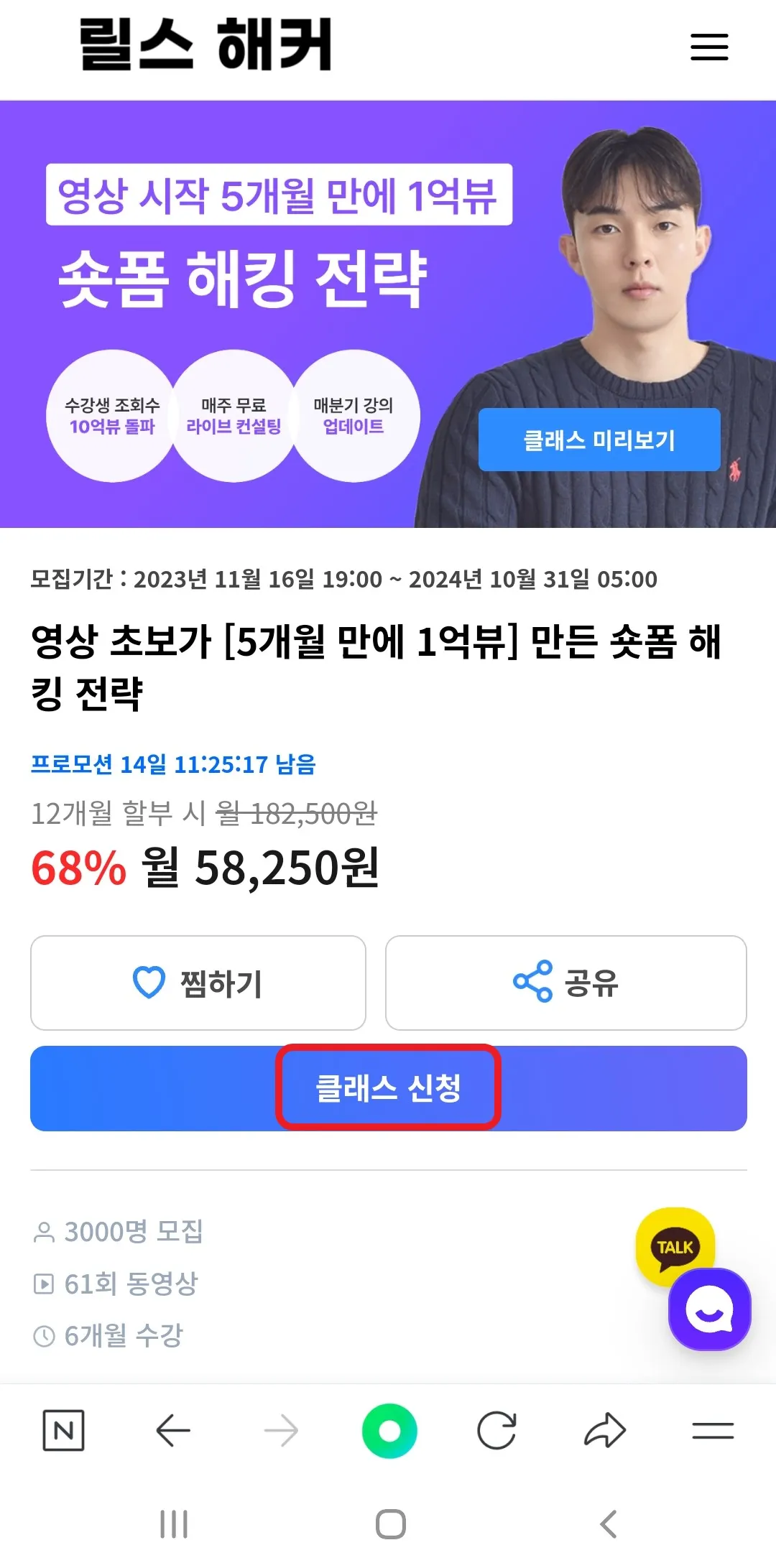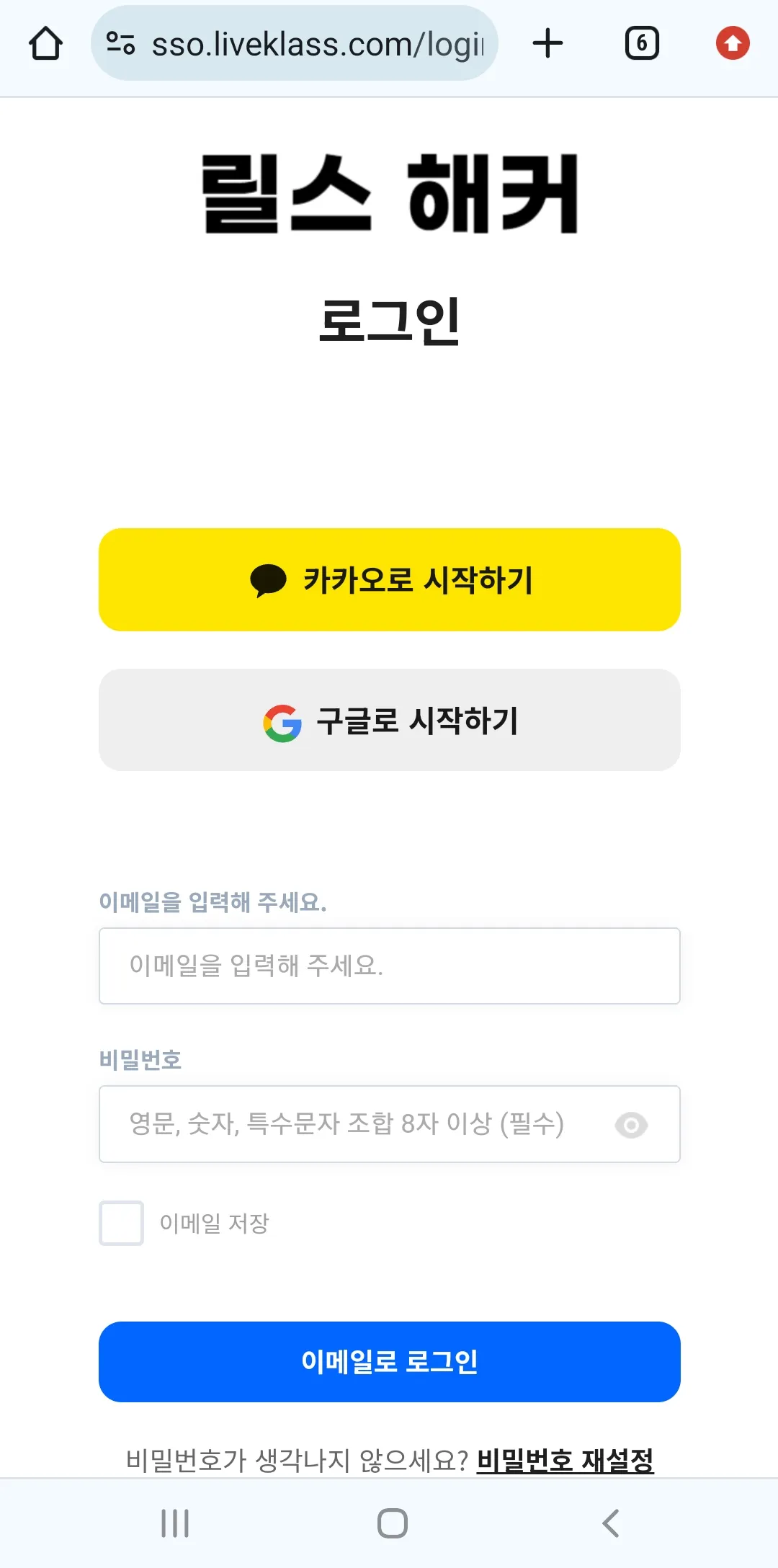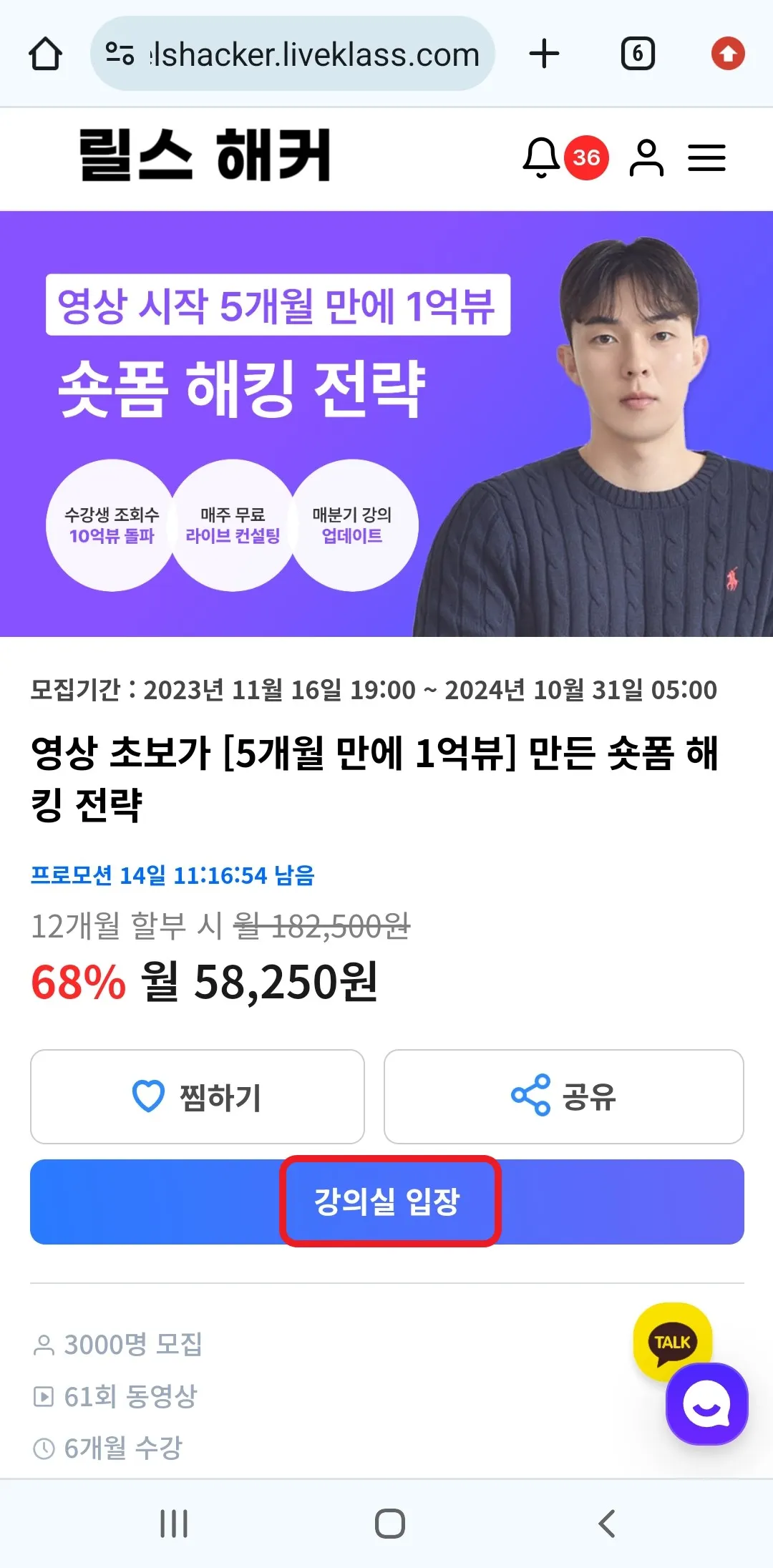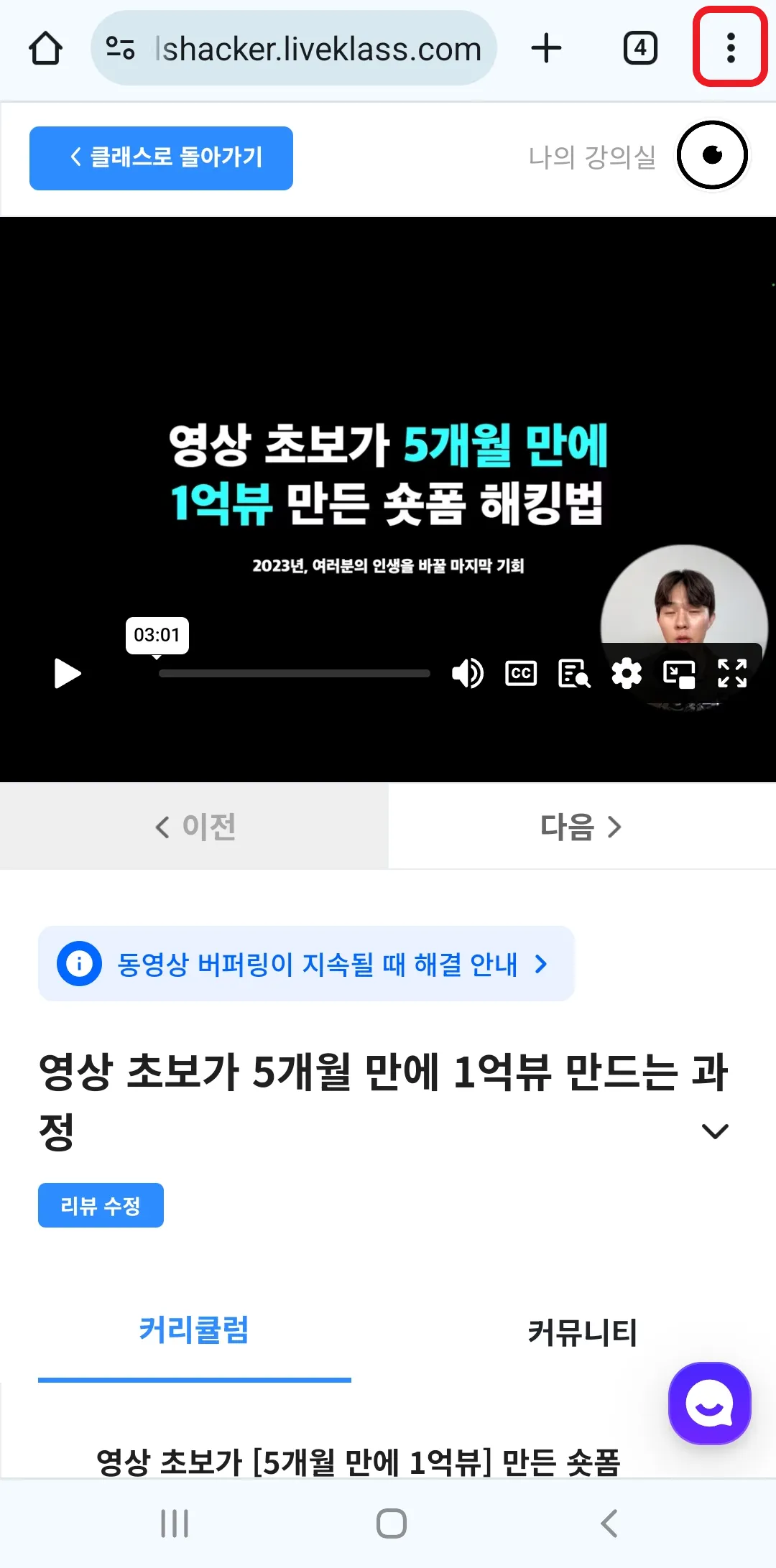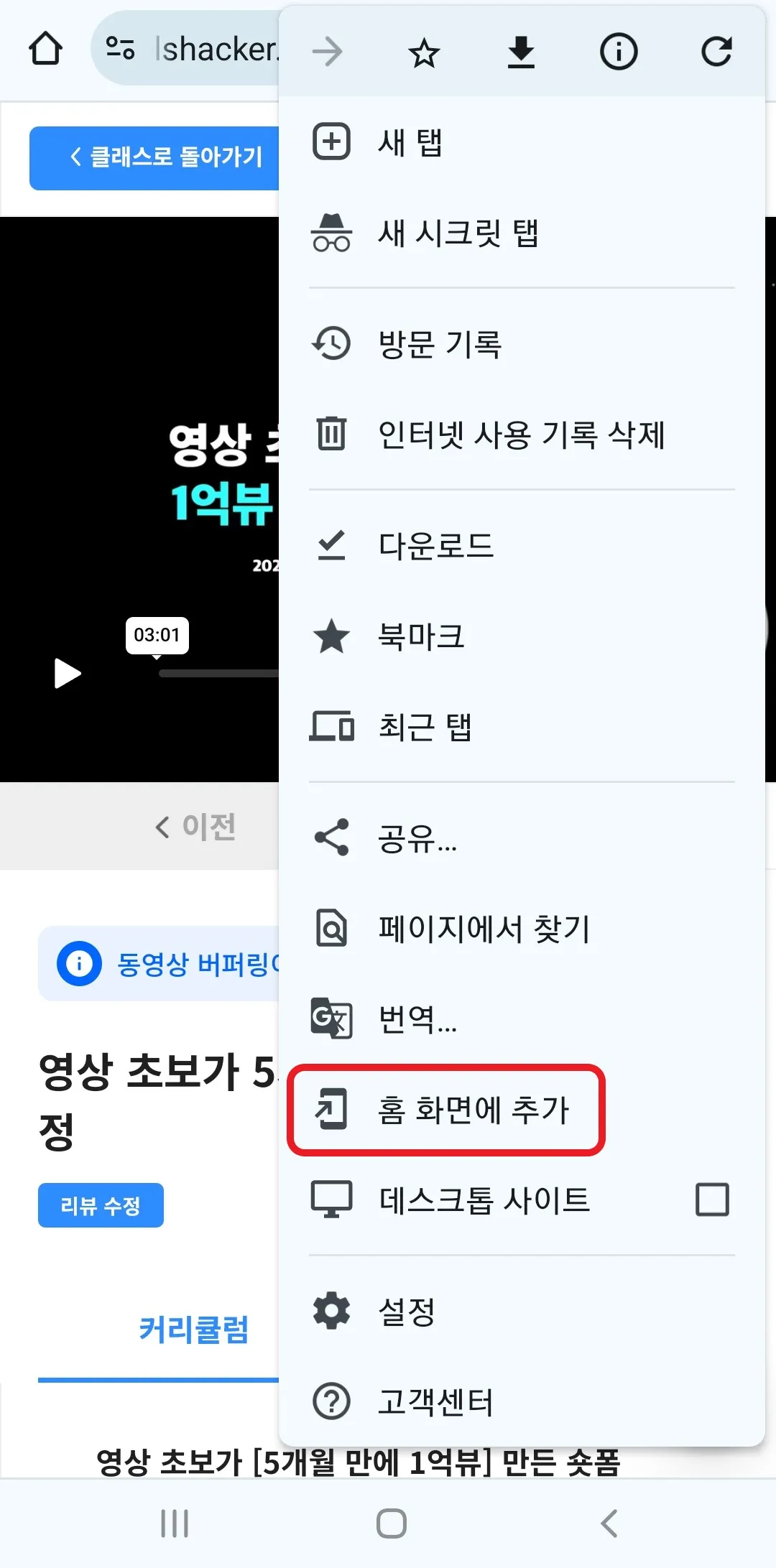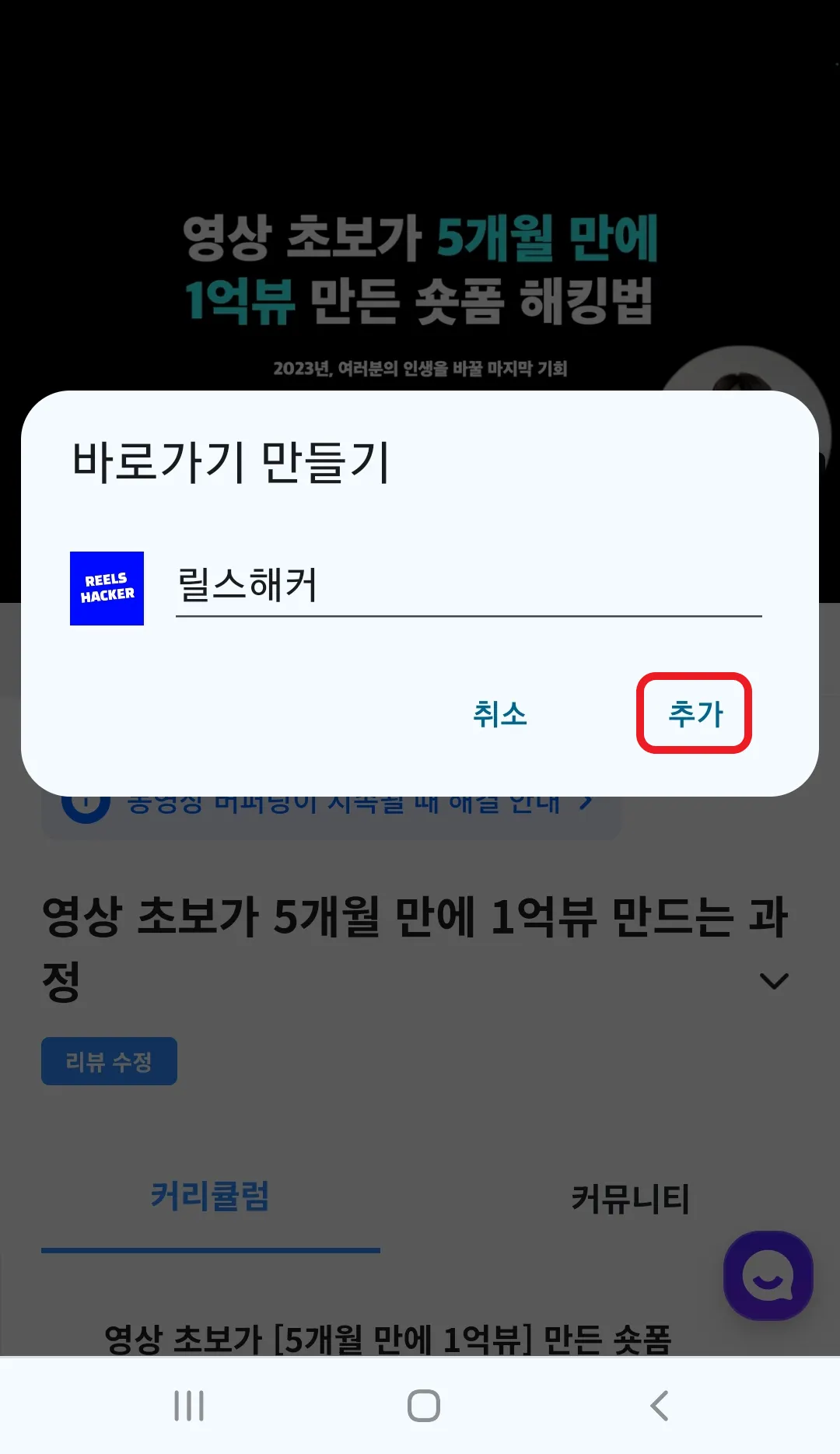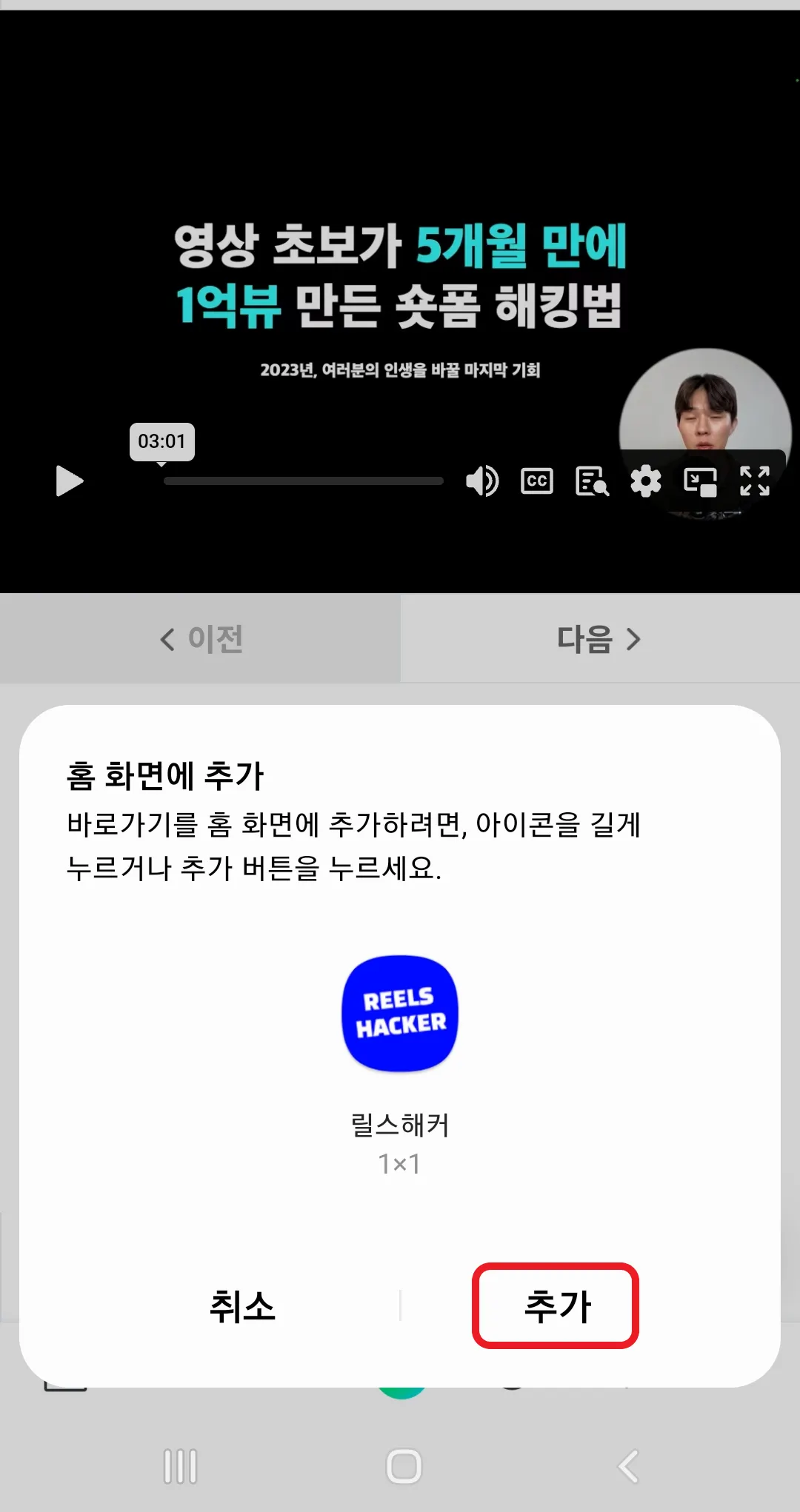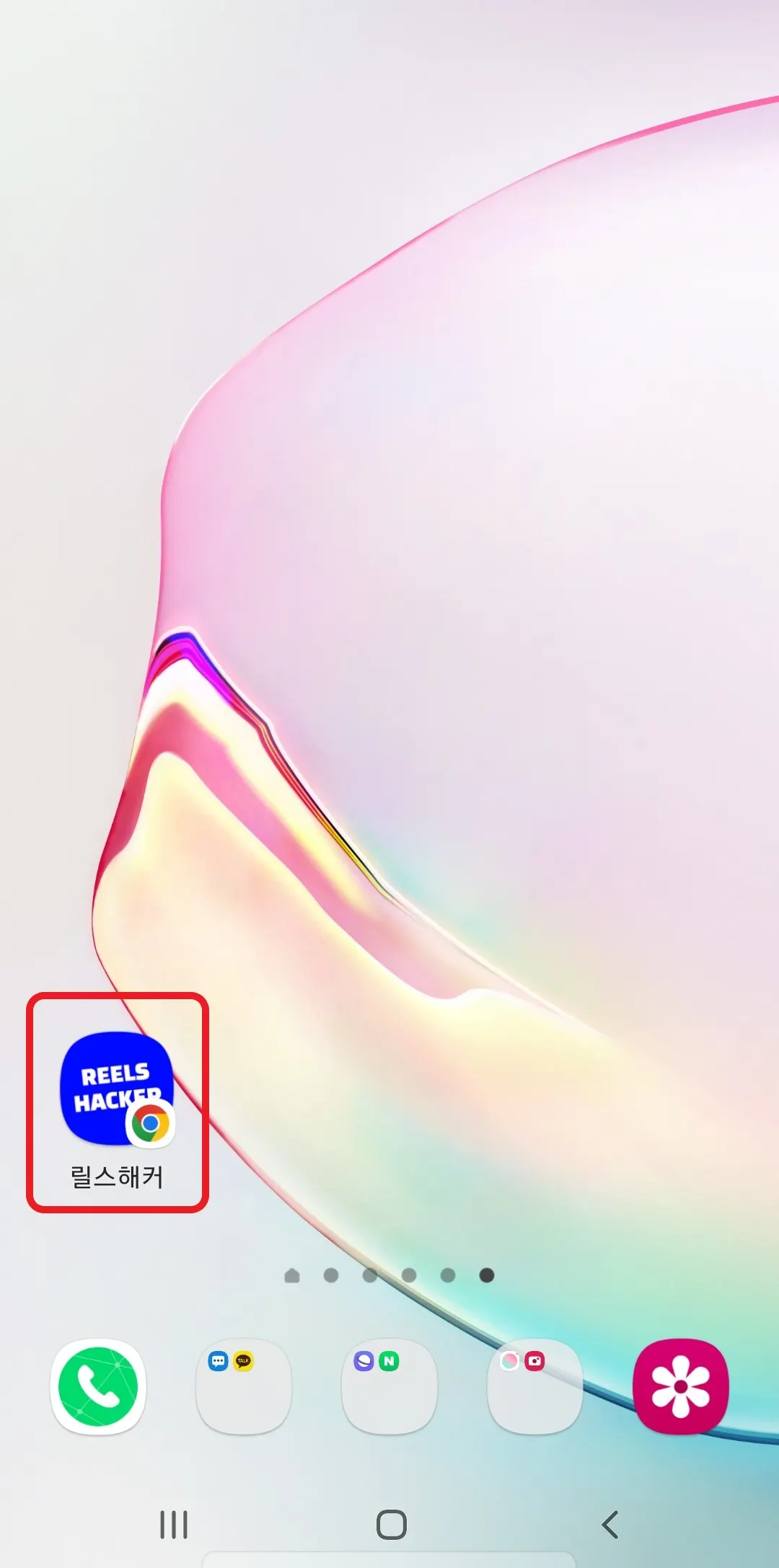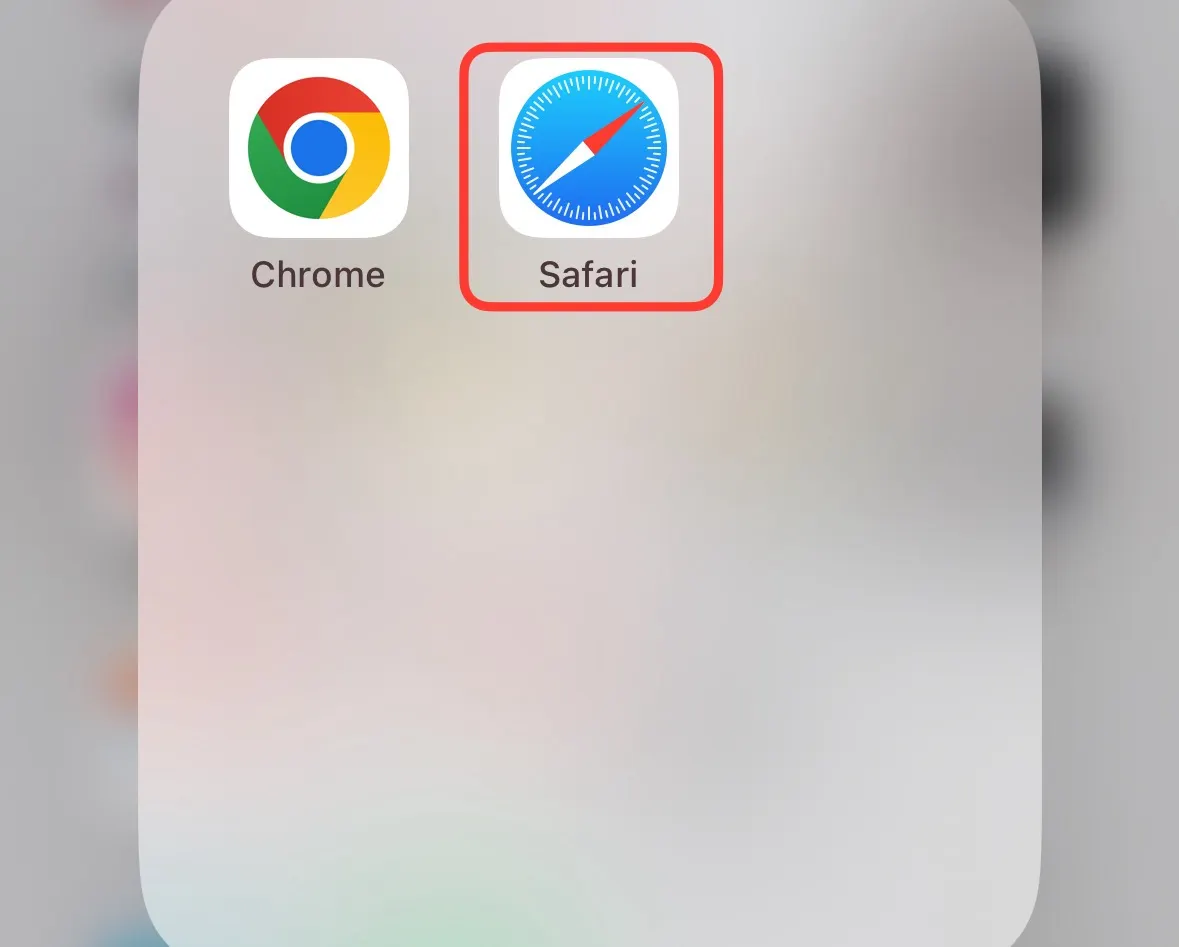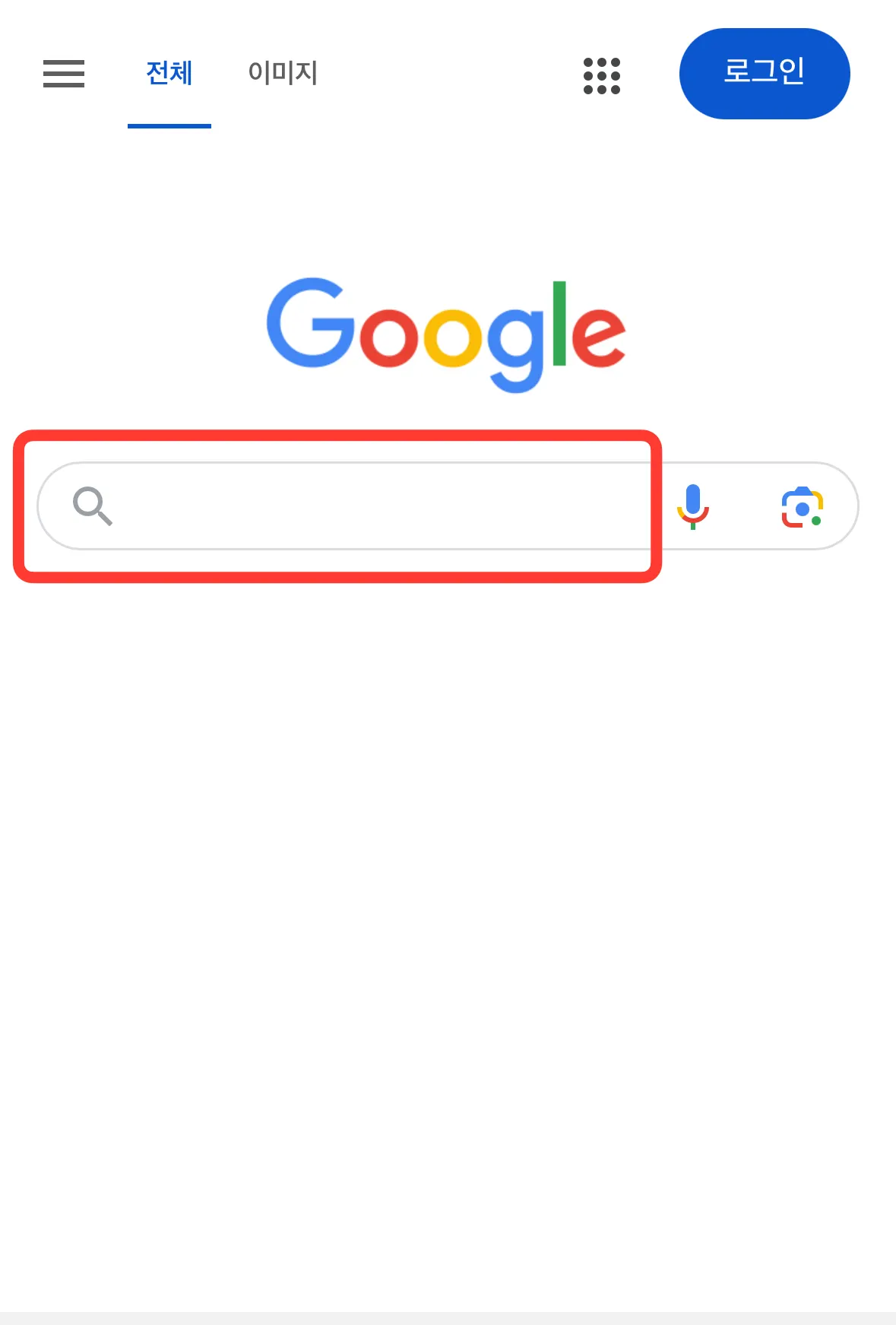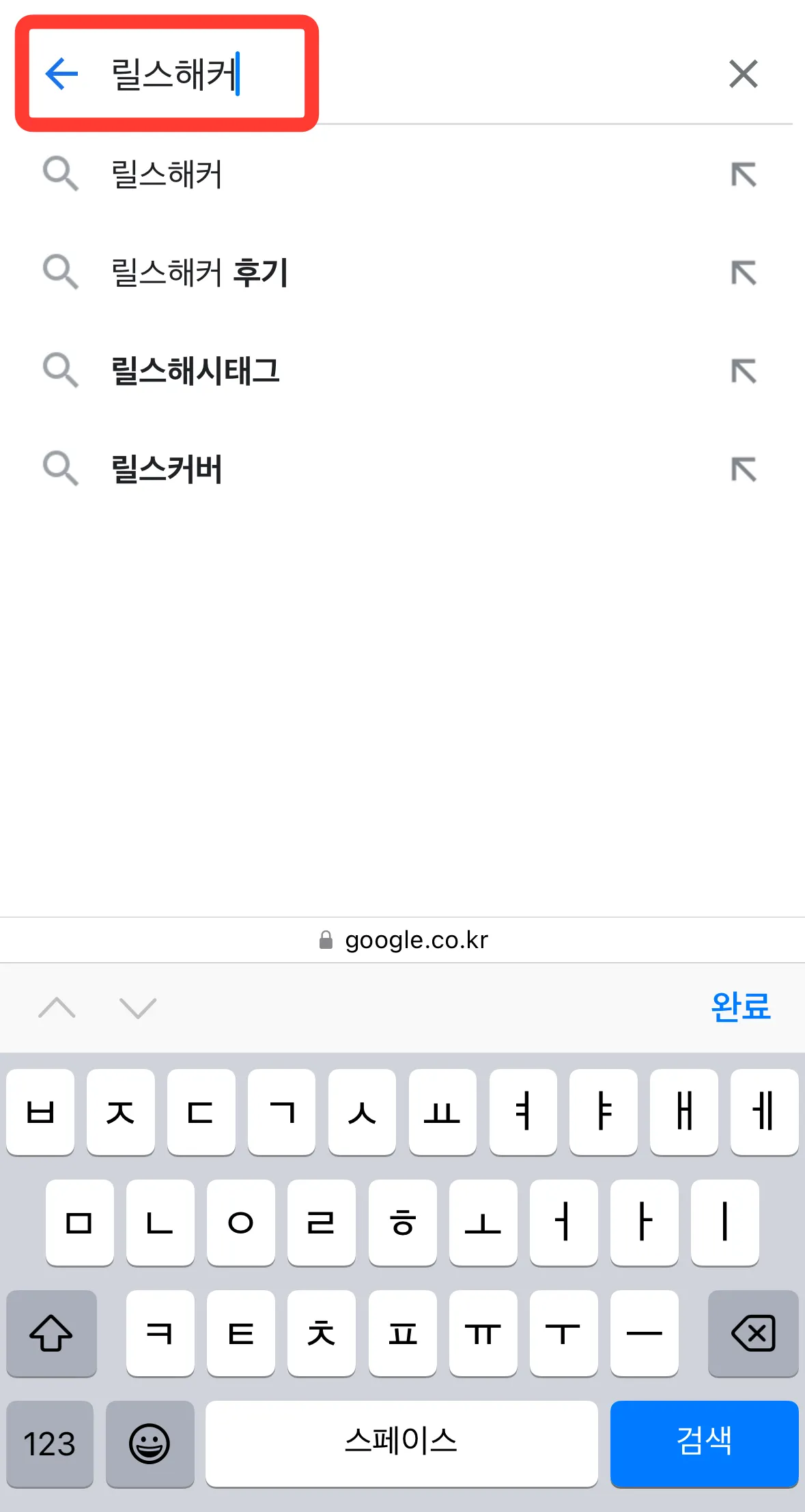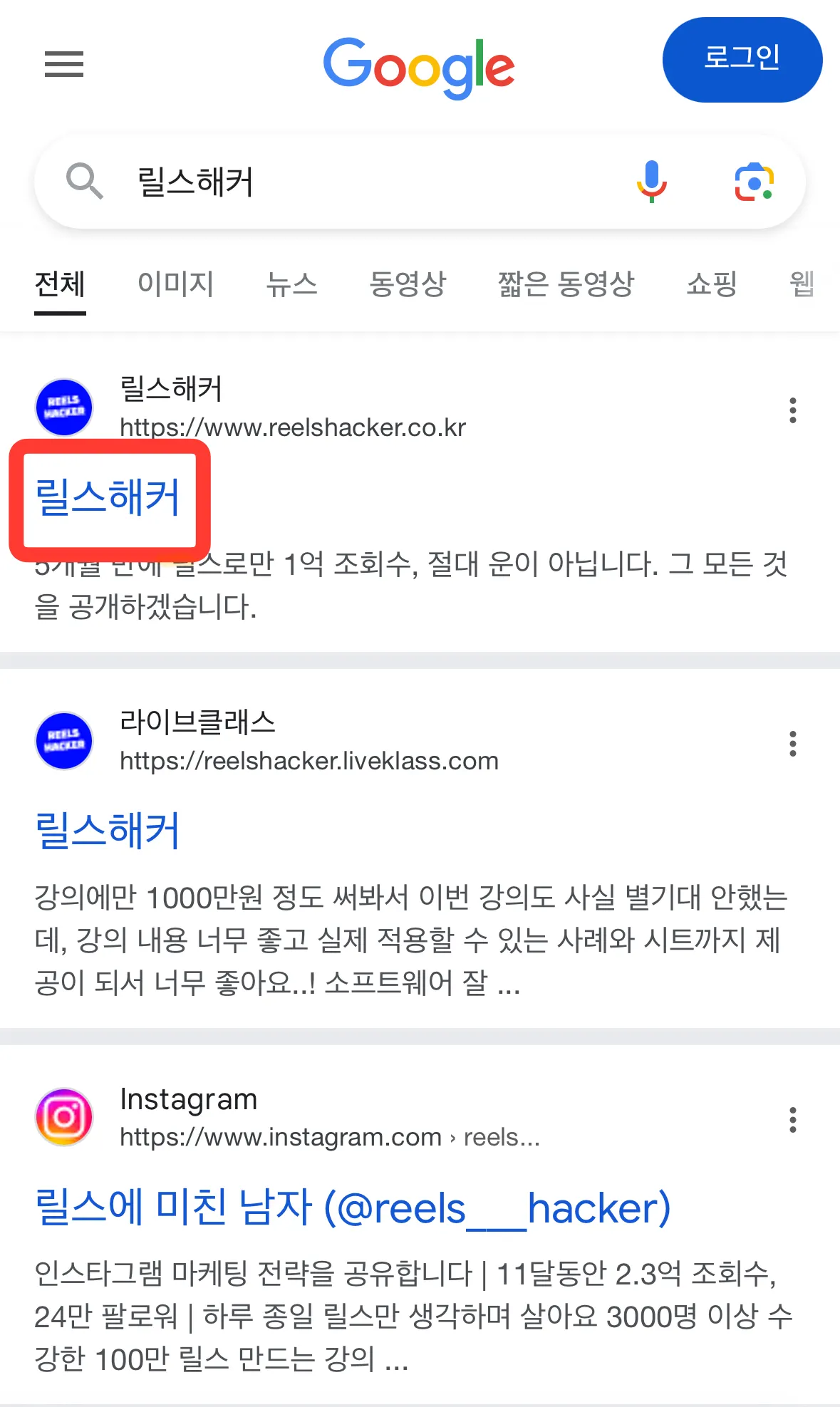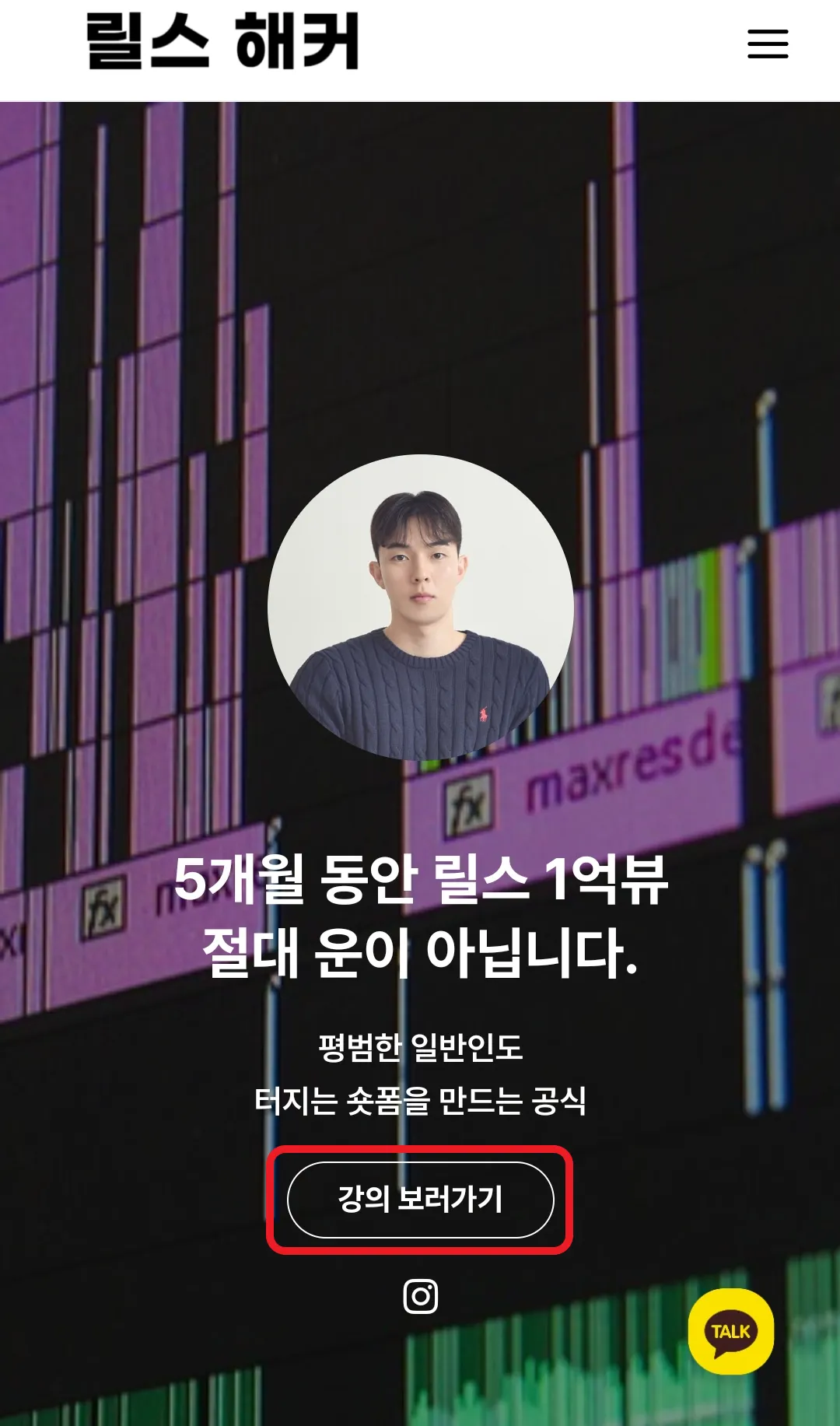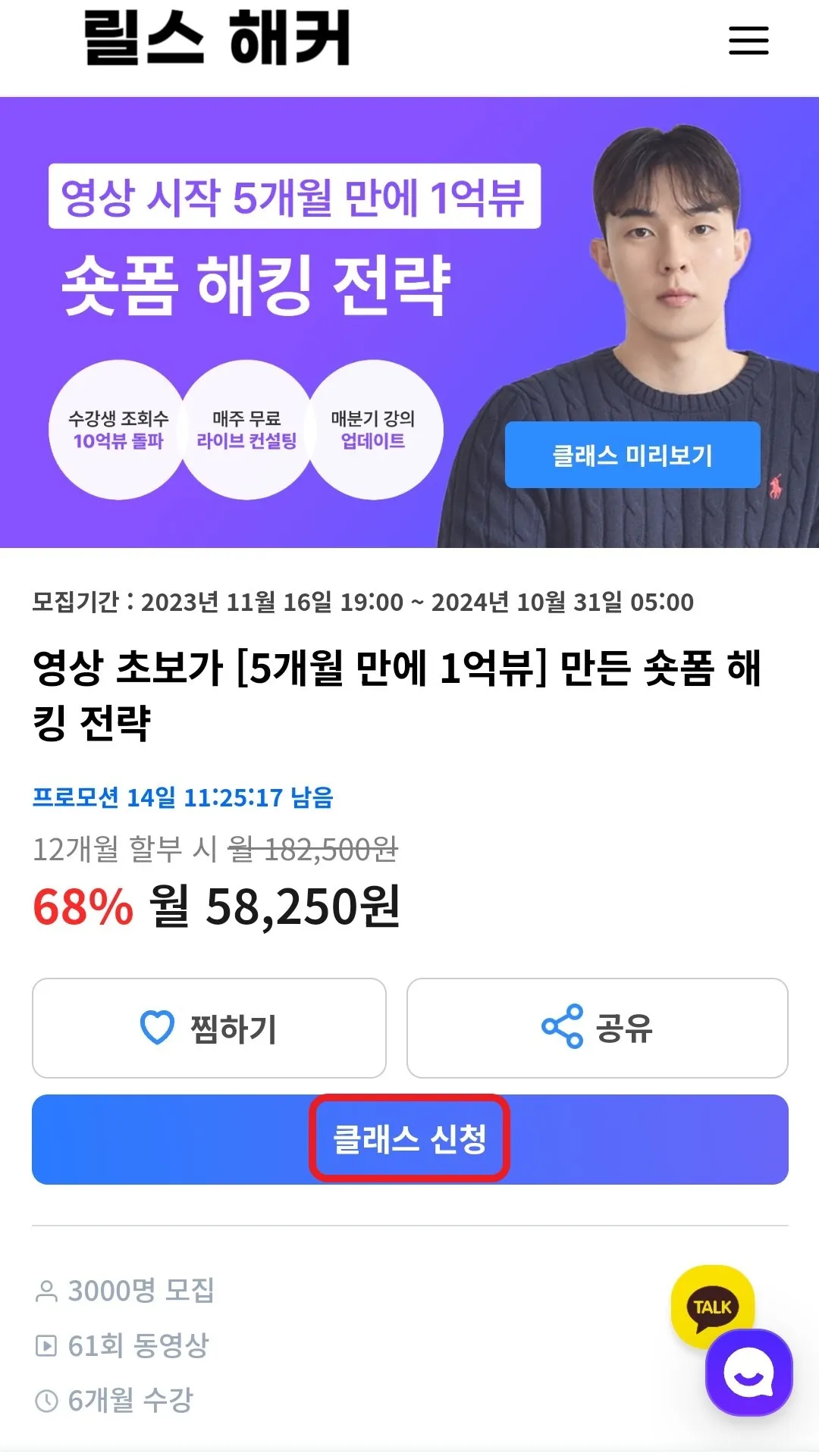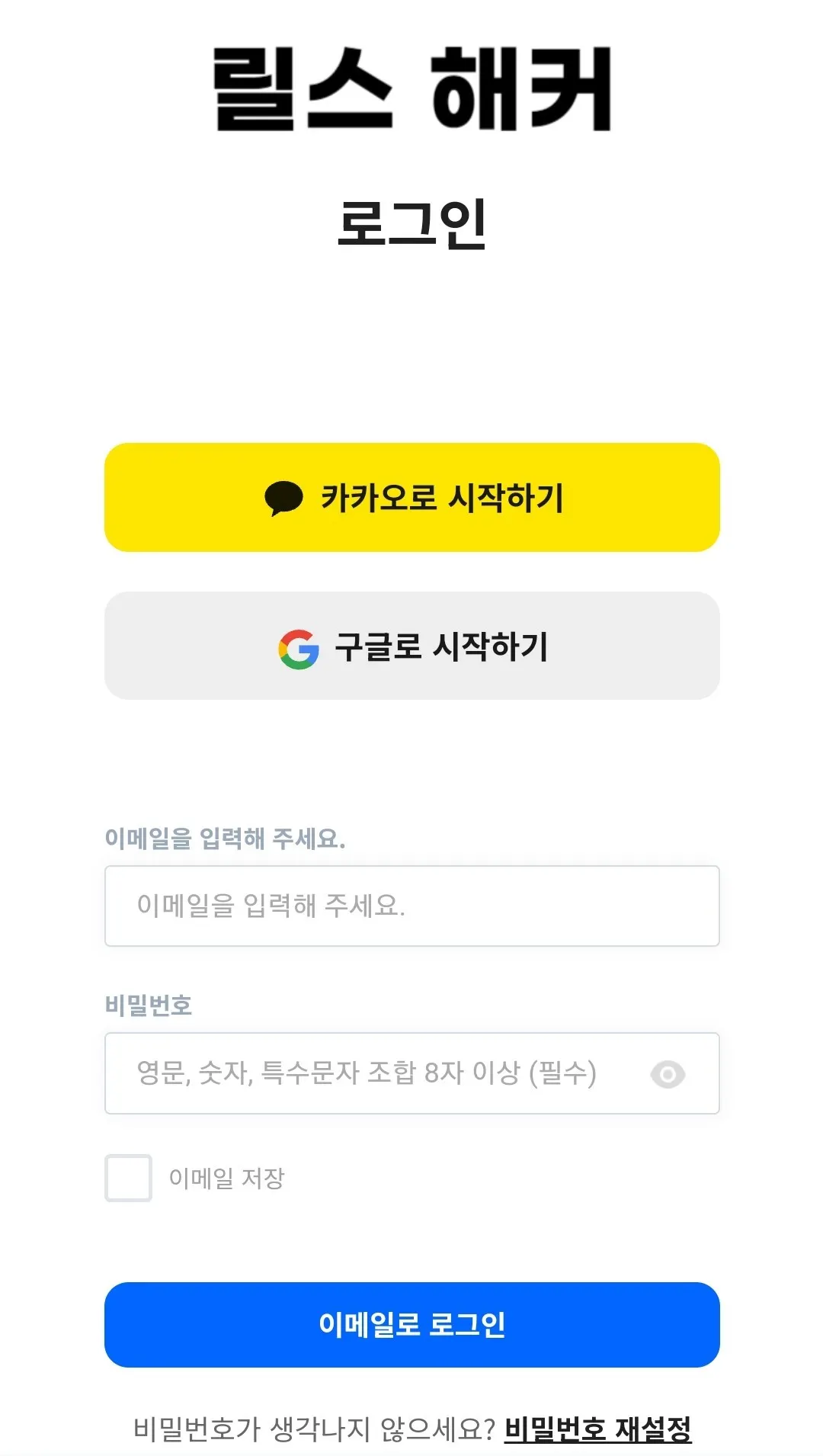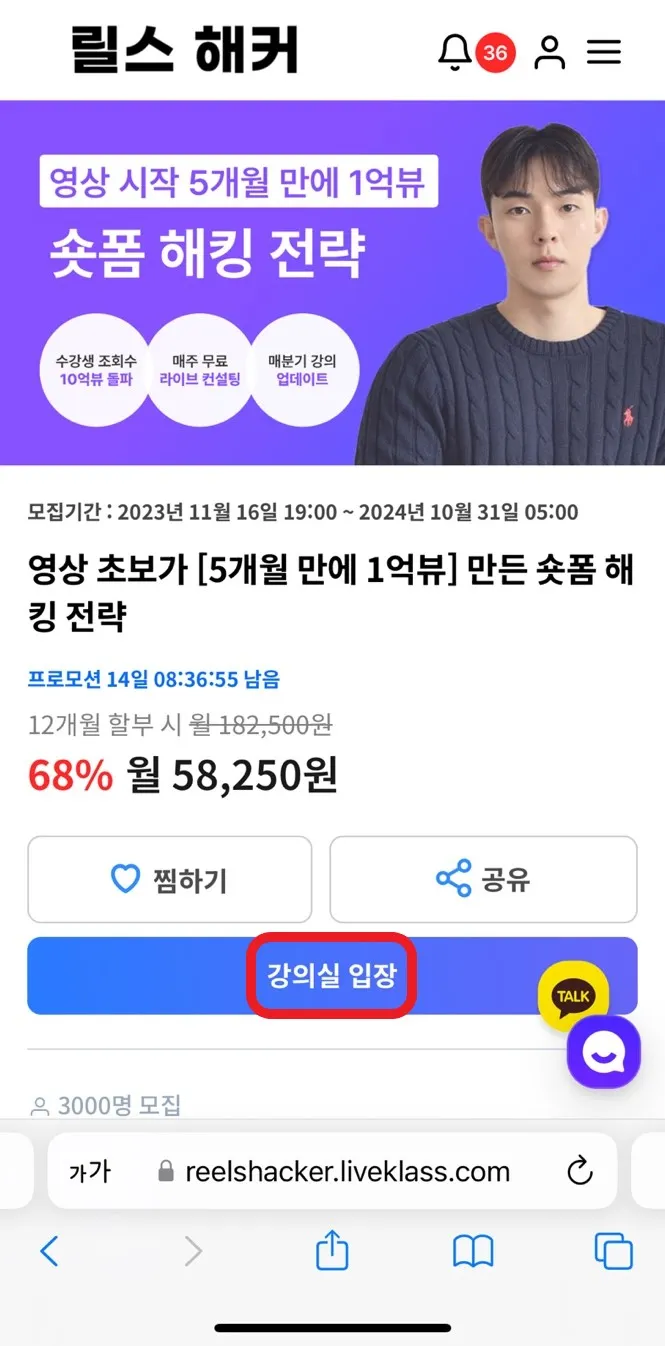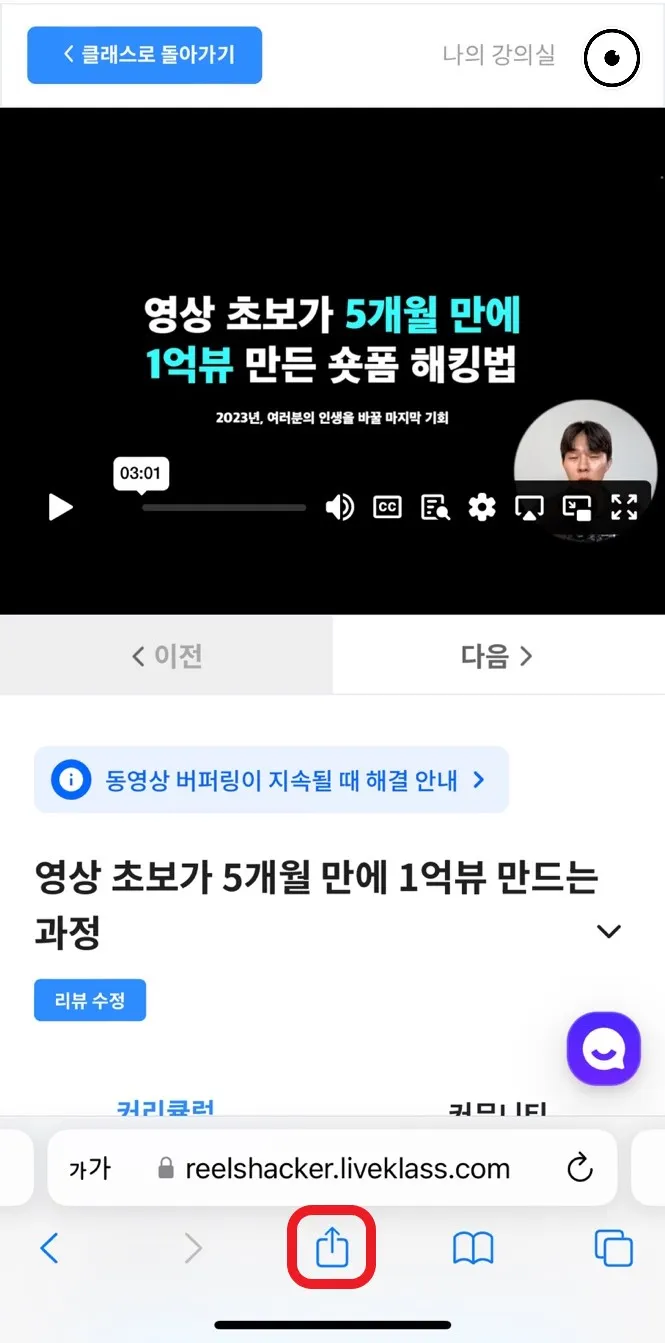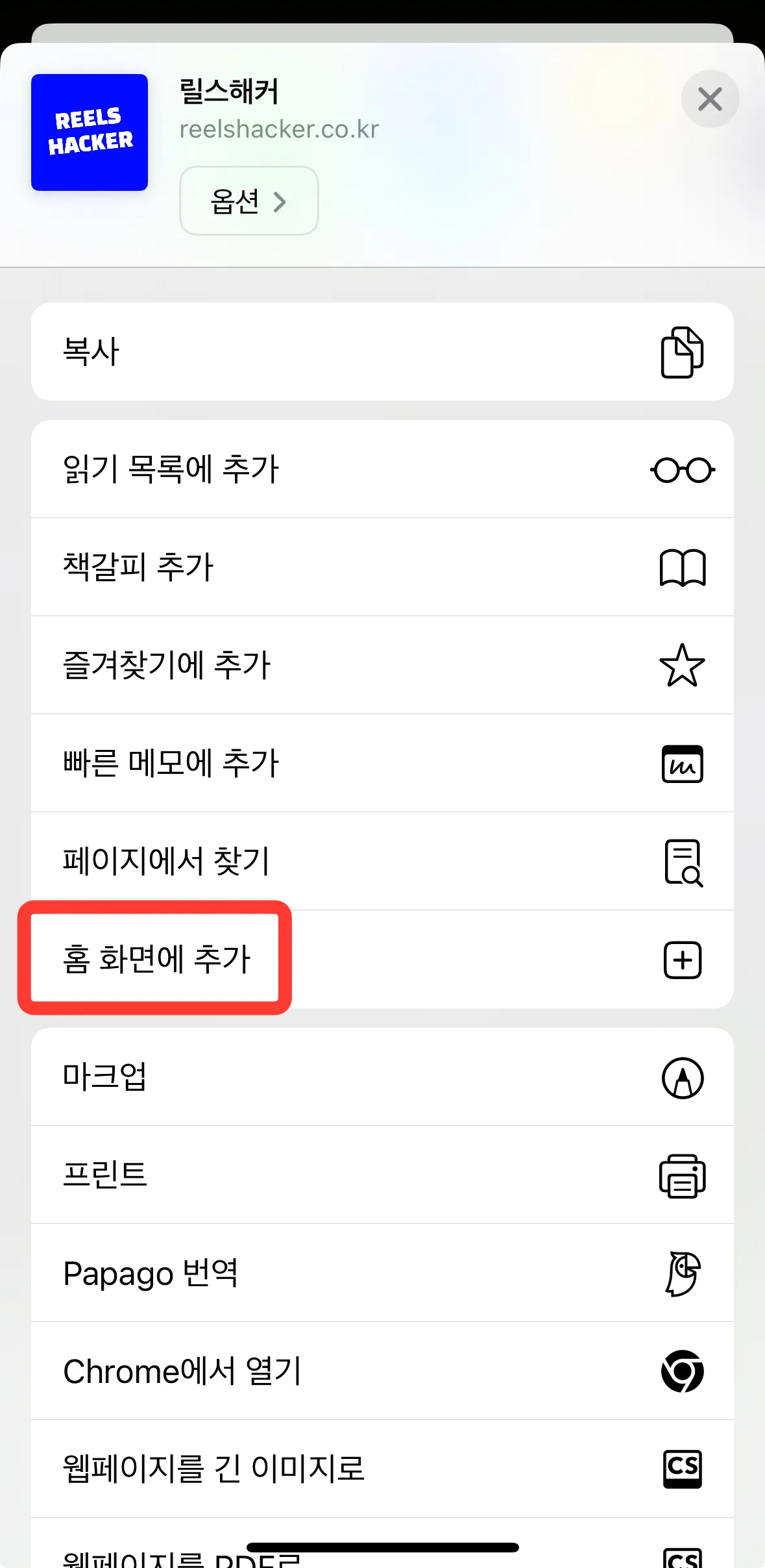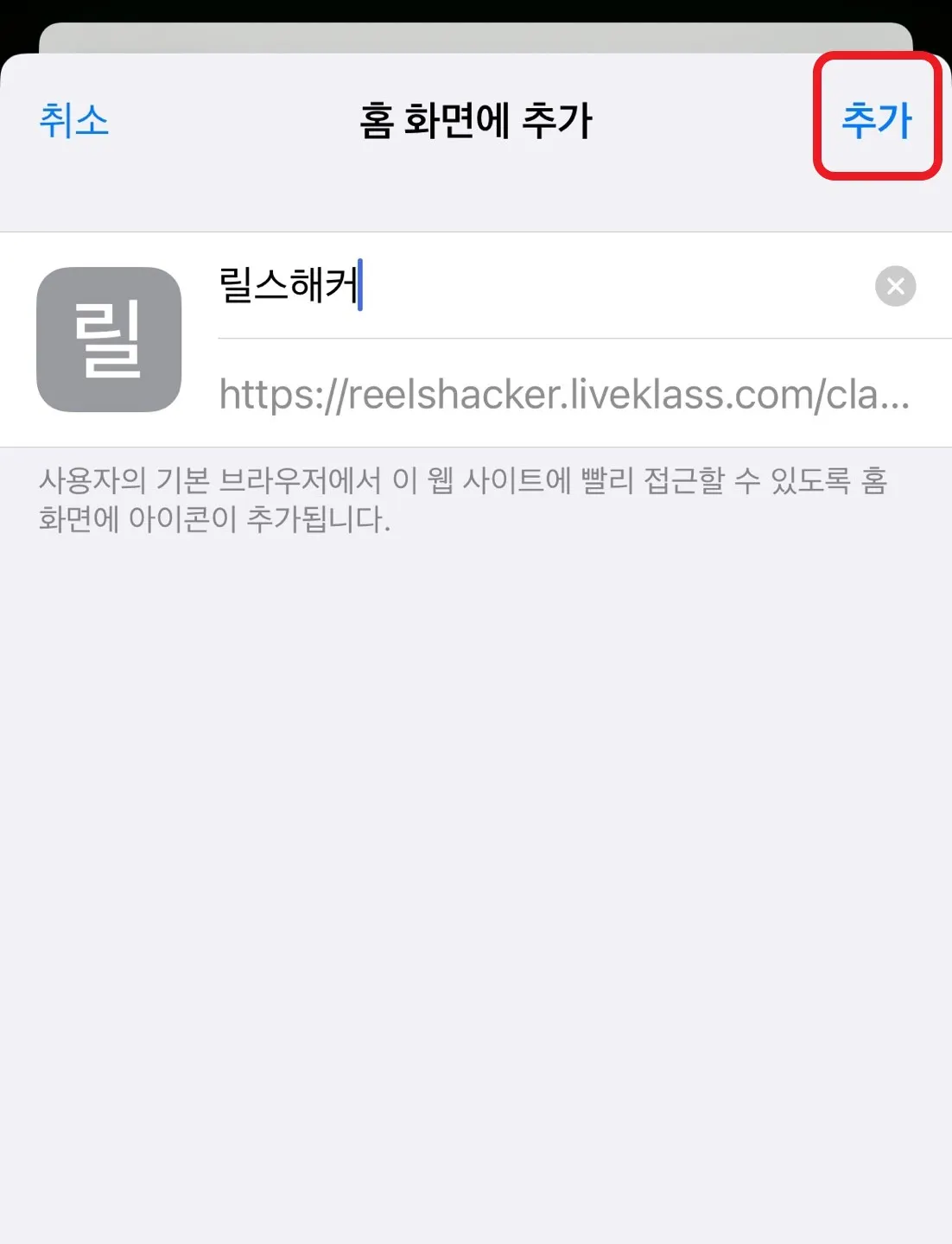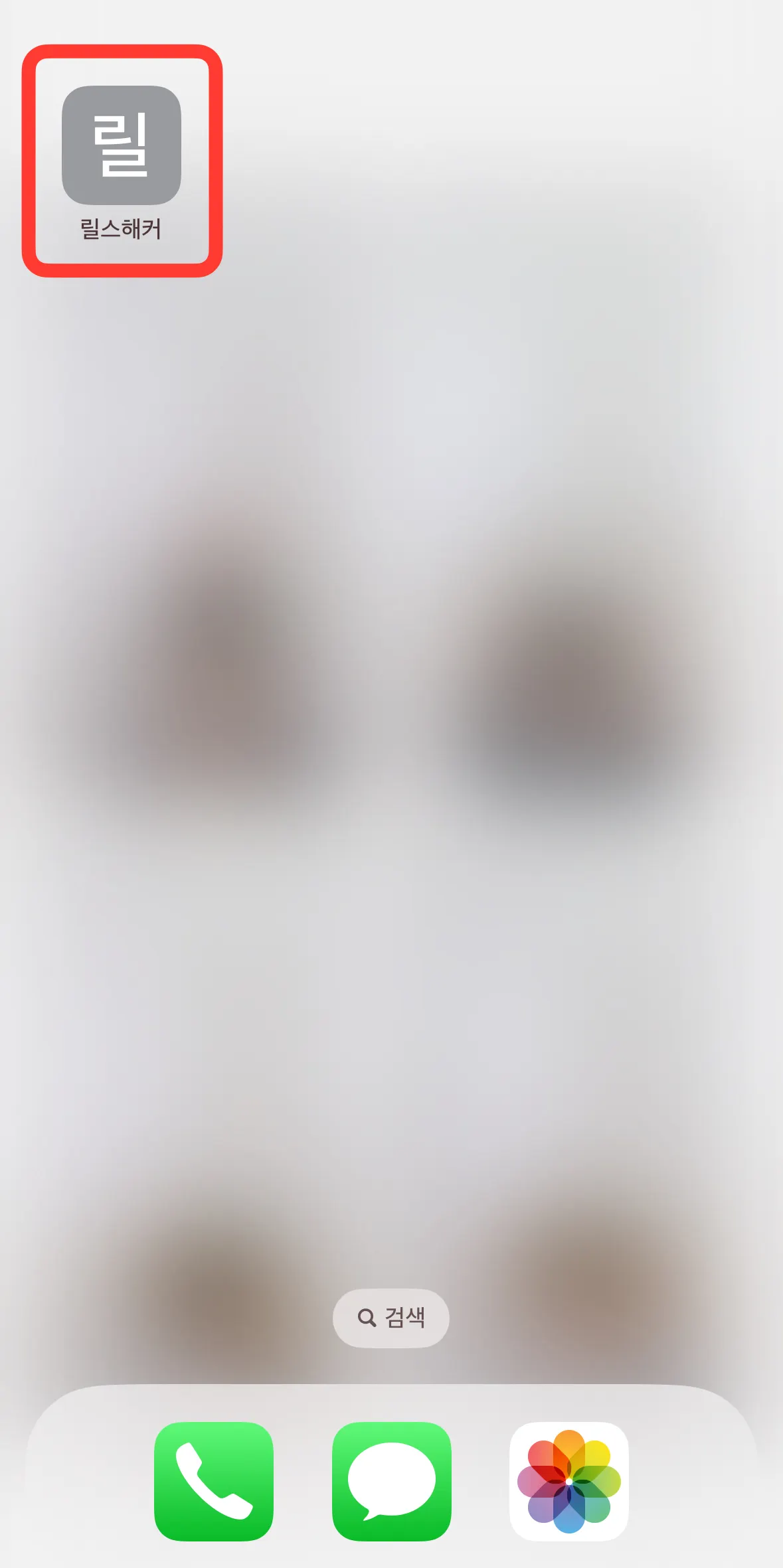릴스해커 강의를 PC가 아닌 모바일로 수강하시는 분들도 많으실텐데요!
강의 페이지를 매번 검색할 필요 없이 어플처럼
홈 화면에서 바로 접속할 수 있는 방법을 알려드리고자 합니다.
휴대폰 기종별로 등록 방법이 다르니 이점 유의해서 봐주세요!
[목차]
갤럭시 - 네이버 브라우저
※ 네이버 브라우저를 통한 홈 화면 등록은 ‘갤럭시’ 에서만 가능합니다.
※ ‘아이폰’ 을 사용하시는 분들은 아래 ‘사파리’ 브라우저를 통한 등록법을 참고해 주세요.
1.
‘네이버(NAVER)’ 어플에 접속한다
2.
검색창에 ‘릴스해커’를 검색한다
3.
가장 상단의 ‘릴스해커’ 강의 페이지를 클릭한다
4.
‘강의 보러가기’를 클릭한다
5.
‘클래스 신청’을 클릭한다
6.
강의 사이트에 로그인을 한다
7.
‘강의실 입장’을 클릭한다
8.
강의실에 입장해 맨 오른쪽 하단의 아이콘을 누른다
9.
‘홈 화면에 추가’ 탭을 누른다
10.
홈 화면에 바로가기 ‘추가’ 버튼을 누른다
11.
다시 한번 ‘추가’ 버튼을 누른다
12.
홈 화면에 아이콘이 생성되면 완성
갤럭시 - 크롬 브라우저
※ 크롬 브라우저를 통한 홈 화면 등록은 ‘갤럭시’ 에서만 가능합니다.
※ ‘아이폰’ 을 사용하시는 분들은 아래 ‘사파리’ 브라우저를 통한 등록법을 참고해 주세요.
1.
‘크롬(Chrome)’ 어플에 접속한다
2.
구글 검색창에 ‘릴스해커’를 검색한다
3.
가장 상단의 ‘릴스해커’ 강의 페이지를 클릭한다
4.
‘강의 보러가기’를 클릭한다
5.
‘클래스 신청’을 클릭한다
6.
강의 사이트에 로그인을 한다
7.
‘강의실 입장’을 클릭한다
8.
강의실에 입장해 상단 오른쪽의 아이콘을 누른다
9.
‘홈 화면에 추가’ 탭을 누른다
10.
바로가기 만들기 ‘추가’ 버튼을 누른다
11.
다시 한번 ‘추가’ 버튼을 누른다
12.
홈 화면에 아이콘이 생성되면 완성
아이폰 - 사파리 브라우저
※ ‘아이폰'을 쓰시는 분들은 ‘사파리’ 브라우저를 통해 홈 화면에 등록할 수 있습니다.
1.
‘사파리(Safari)’ 어플에 접속한다
2.
구글 검색창에 ‘릴스해커’를 검색한다
3.
가장 상단의 ‘릴스해커’ 강의 페이지를 클릭한다
4.
‘강의 보러가기’를 클릭한다
5.
‘클래스 신청’을 클릭한다
6.
강의 사이트에 로그인을 한다
7.
‘강의실 입장’을 클릭한다
8.
강의실에 입장해 하단 중앙의 아이콘을 누른다
9. ‘홈 화면에 추가’ 탭을 누른다
10.
홈 화면에 ‘추가’ 버튼을 누른다
11.
홈 화면에 아이콘이 생성되면 완성
이제 홈 화면에서 1초 만에 강의 페이지에 접속할 수 있게 되었습니다.
반복적으로 강의 수강하시면서 여러분의 숏폼 실력도 성장하셨으면 좋겠습니다.
감사합니다!